Жалпы WordPress қателері мен шешімдері
 WordPress қателері және шешімдері. WordPress веб-сайттарында қателер болуы қалыпты жағдай және олардың кейбіреулері аз ғана қолайсыздықтар тудырса, басқалары күрделі проблемаларды тудыруы мүмкін. Тоқтау уақыты, сәтсіз жаңартулар мен орнатулар және ысырап етілген ресурстар келушілердің веб-сайтыңызға кіруіне немесе оны пайдалануына кедергі келтіруі мүмкін. Бұл веб-сайттың беделіне нұқсан келтіреді және веб-сайттың кірісіне әсер етуі мүмкін.
WordPress қателері және шешімдері. WordPress веб-сайттарында қателер болуы қалыпты жағдай және олардың кейбіреулері аз ғана қолайсыздықтар тудырса, басқалары күрделі проблемаларды тудыруы мүмкін. Тоқтау уақыты, сәтсіз жаңартулар мен орнатулар және ысырап етілген ресурстар келушілердің веб-сайтыңызға кіруіне немесе оны пайдалануына кедергі келтіруі мүмкін. Бұл веб-сайттың беделіне нұқсан келтіреді және веб-сайттың кірісіне әсер етуі мүмкін.
Біз 100%-де әрқайсысы туралы хабардар бола алмаймыз ықтимал WordPress қатесі. Алайда, ең көп таралған кейбір түсіну WordPress мәселелері пайдаланушы интерфейсі веб-шеберлерге туындаған кезде мәселелерді жылдам шешуге көмектеседі.
Бұл мақалада ең көп тараған WordPress қателері қарастырылған, сонымен қатар веб-шеберлерге оларды тез түзетуге және сайтын жылдам іске қосуға көмектесетін кейбір шешімдер берілген.
Мақаланың мазмұны:
- 65+ ең көп тараған WordPress қателері және оларды қалай түзетуге болады
- Қате 400+
- Қате 500+
- Серверге қатысты қателер
- Қауіпсіздік қателері
- WordPress медиа қателері
- Деректер базасының қатесі
- PHP қатесі
- WordPress файл қатесі
- Браузер қатесі
- Басқа WordPress қателері – Ақаулықтарды жою
65+ ең көп тараған WordPress қателері және оларды қалай түзетуге болады
Оқуға ыңғайлы болу үшін бұл қателер әртүрлі түрлерге топтастырылған. Ол WordPress сайтының әртүрлі құрамдас бөліктерін және оларда кездесетін проблемаларды, сондай-ақ нақты қателер мен олардың шешімдерін сипаттайды.
Қате 400+
400 және 499 арасында белгіленген сандық қателер HTTP клиент қателері болып табылады. Бұл әдетте веб-сайтқа кіруші браузер мен веб-сайт сервері арасындағы байланыста қиындықтарға тап болғанын білдіреді.
1. 400 қате сұрау
Google Chrome - 400 қате жауабы. "400 қате сұрау" жауабы веб-сервер клиент қатесіне тап болғанда, бірақ белгілі бір санатқа жатпайтын жалпы жауап болып табылады. Бұл қатенің бірнеше ықтимал себептері бар екенін білдіреді, соның ішінде:
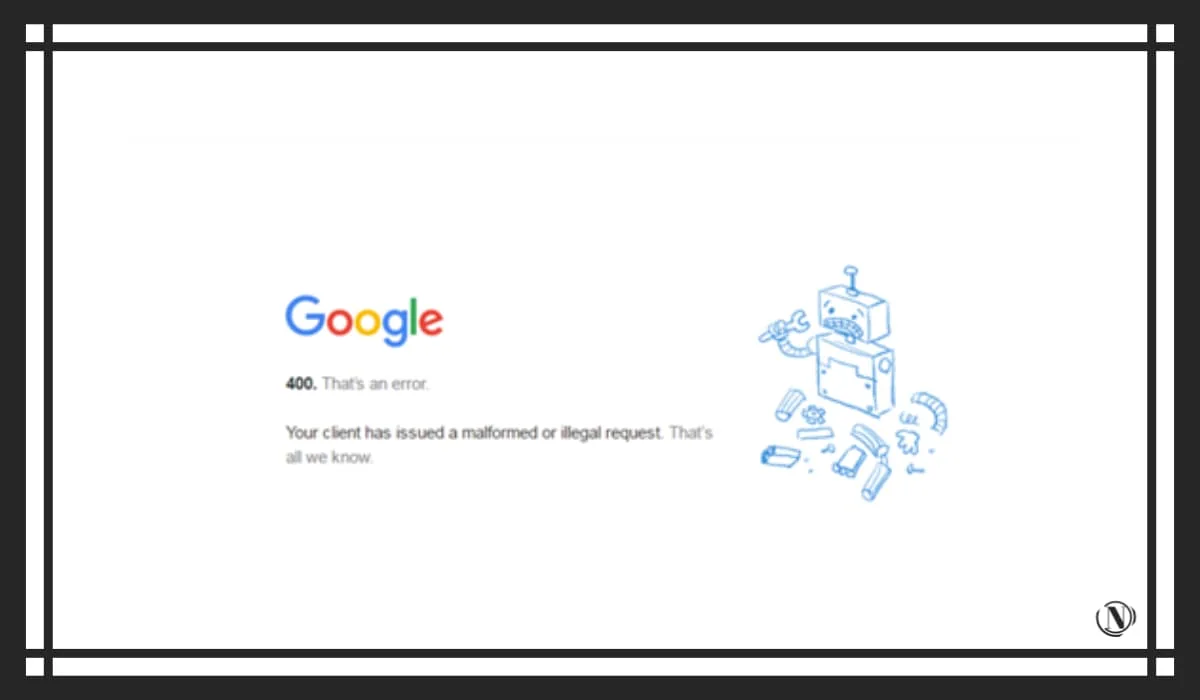
- Жарамсыз URL немесе заңсыз таңбаларды қамтитын URL мекенжайы.
- Бұзылған браузер кэші немесе cookie файлдары.
- Домендік атаулар жүйесі (DNS) деректері мен жергілікті DNS кэші арасындағы айырмашылықтар.
- Тым үлкен файлды жүктеп салу әрекеті жасалды.
- Жалпы сервер қатесінің қандай да бір түрі.
Ықтимал шешімдерге URL мекенжайларында қате бар-жоғын тексеру, шолғыш кэші мен cookie файлдарын тазалау, DNS кэшін тазалау және шолғыш кеңейтімдерін өшіру кіреді.
2. 403 (Тыйым салынған) тыйым салынған
WordPress сайтыңызды қауіпсіз ұстау үшін көптеген әрекеттерді орындауға болады, соның ішінде әртүрлі «рұқсат» деңгейлері. Бұл мүмкіндік сайтыңызға кірмеуі керек пайдаланушыларды блоктаса да, рұқсаттар дұрыс орнатылмаған болса, кейде қиындықтар тудыруы мүмкін.
Қате 403 Тыйым салынған - бұл мәселе:
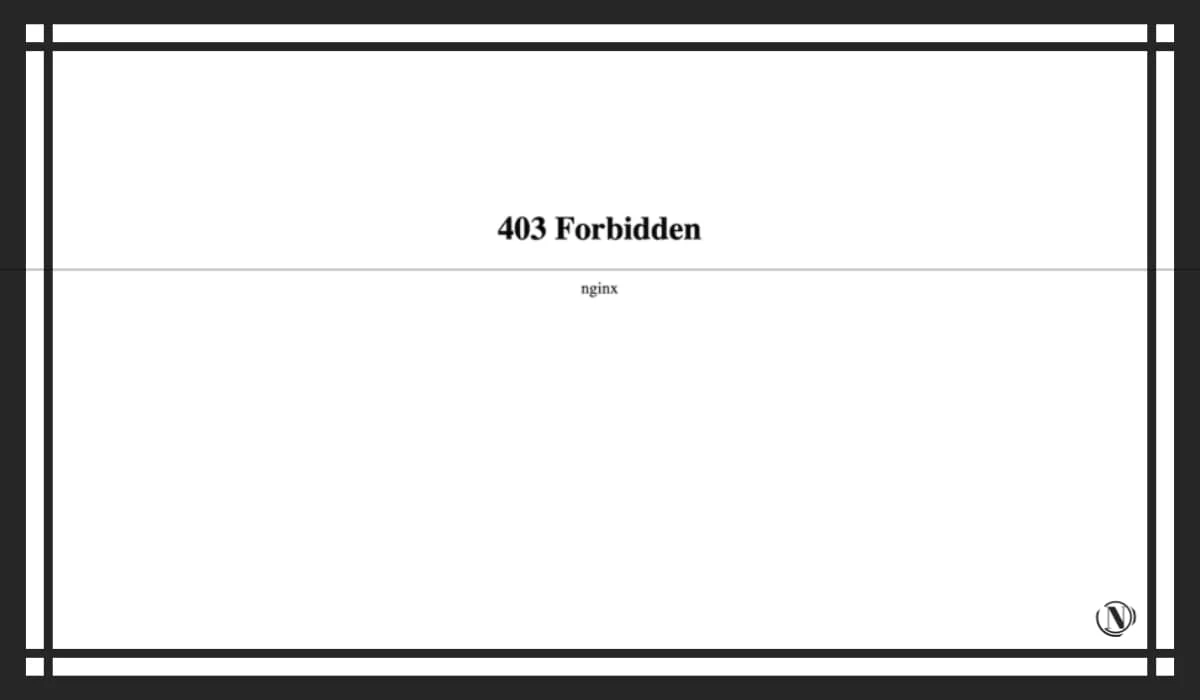
403 Google Chrome жүйесіндегі тыйым салынған жауап – Мұны түзету үшін файл рұқсаттарын қалпына келтіру немесе жаңа .htaccess файлын жасау қажет. Бұл мәселе сонымен қатар плагиндер, мазмұнды жеткізу желісі (CDN) немесе ұрлыққа қарсы мәселелермен байланысты болуы мүмкін.
3. 404 Табылмады
404 қатесі пайдаланушы жоқ веб-бетке кіруге әрекет жасағанда пайда болады. Олар іздеген ресурсты табудың орнына келесідей бетті көрді:
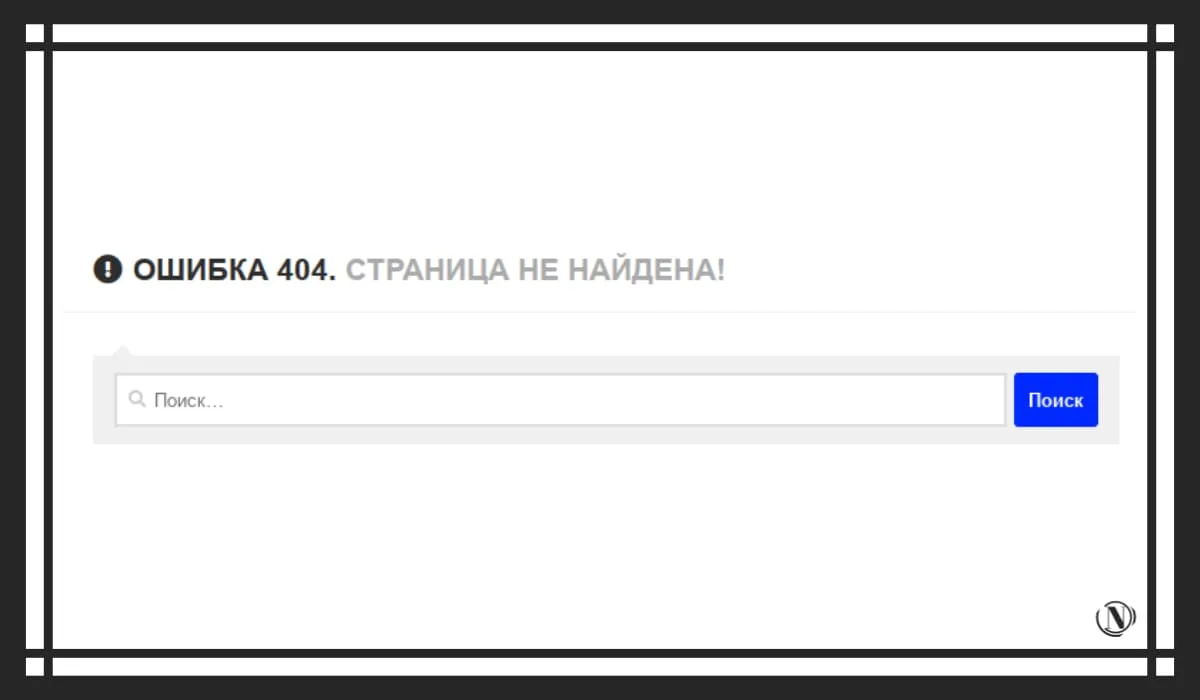
Бұл мәселе салыстырмалы түрде зиянсыз, бірақ пайдаланушыларды тітіркендіреді. Бұған жол бермеу үшін сайтыңыздағы бұзылған сілтемелерді үнемі түзетіп отырыңыз және бетті жойғанда немесе жаңа URL мекенжайына көшкен кезде қайта бағыттаулар орын алуы керек.
4. 405 әдісі рұқсат етілмейді ( 405 әдіс рұқсат етілмейді)
405 әдісі рұқсат етілмейді қатесі - серверіңіз браузер сұрауын алғанын, бірақ қандай да бір себептермен оны қабылдамады деп айту тәсілі.
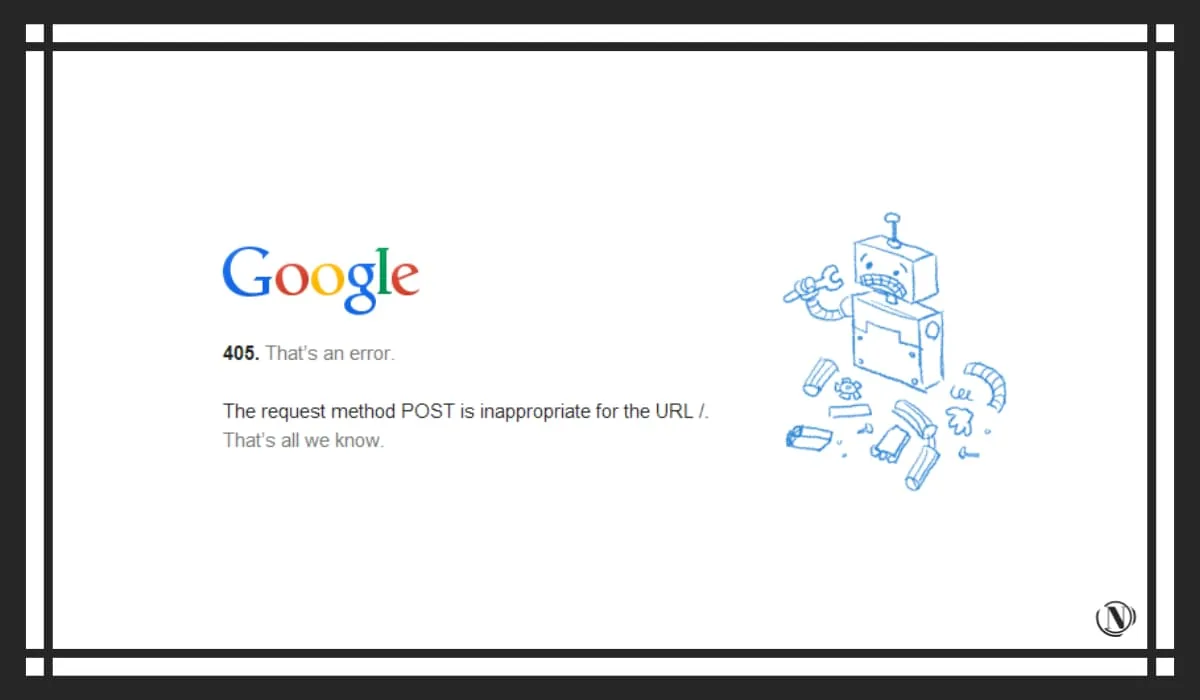
Мұны түзетудің бірнеше жолы бар, соның ішінде соңғы тақырыпты және плагин жаңартуларын кері қайтару, сервер конфигурациясын және қате журналдарын тексеру және қолданба кодын түзету.
5. 413 Сұрау нысаны тым үлкен
Браузеріңізде бұл қатені алсаңыз, бұл сіз кіргіңіз келетін сайттың сервері сіз жіберіп жатқан HTTP сұрауын өңдеу үшін тым үлкен екенін білдіреді.
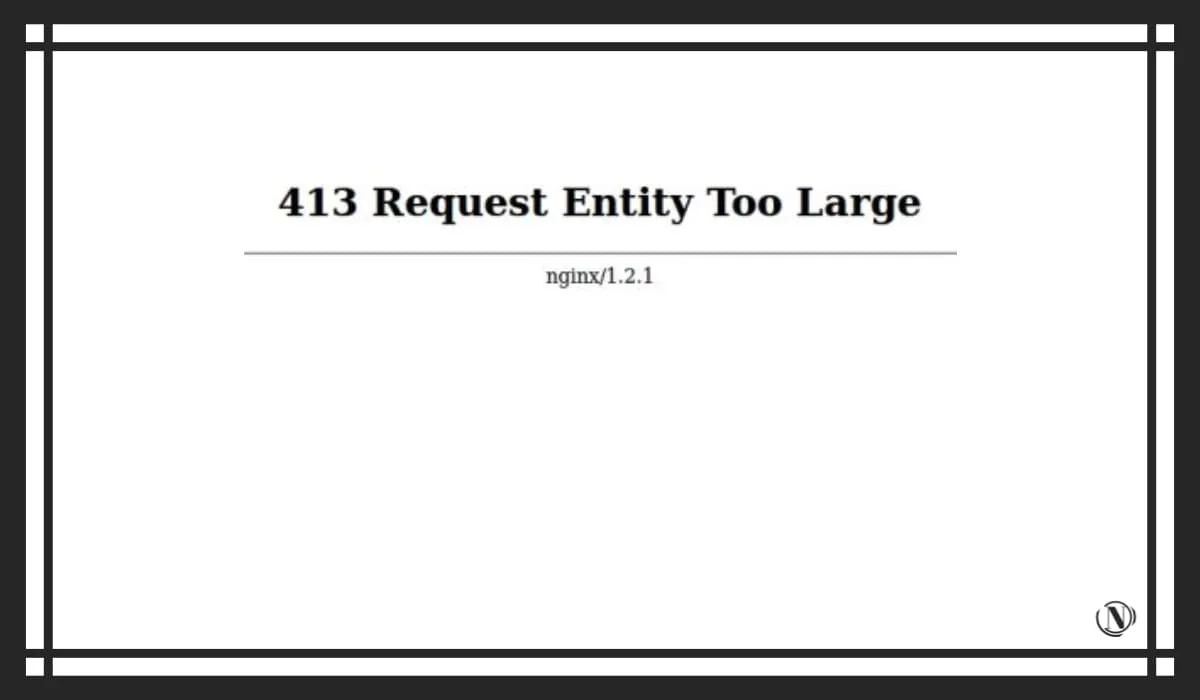
Бұл әдетте өте «үлкен» файлдарды жүктеп жатқанда орын алады. HTTP сұрауының максималды өлшемін ұлғайту арқылы мұны түзете аласыз.
6. 429 Тым көп сұраулар
Егер пайдаланушы қысқа уақыт ішінде ресурсқа тым көп рет кіруге әрекеттенсе, олар 429 тым көп сұрау қатесін алуы мүмкін. Осылайша, сервер күдікті әрекетті блоктайды.
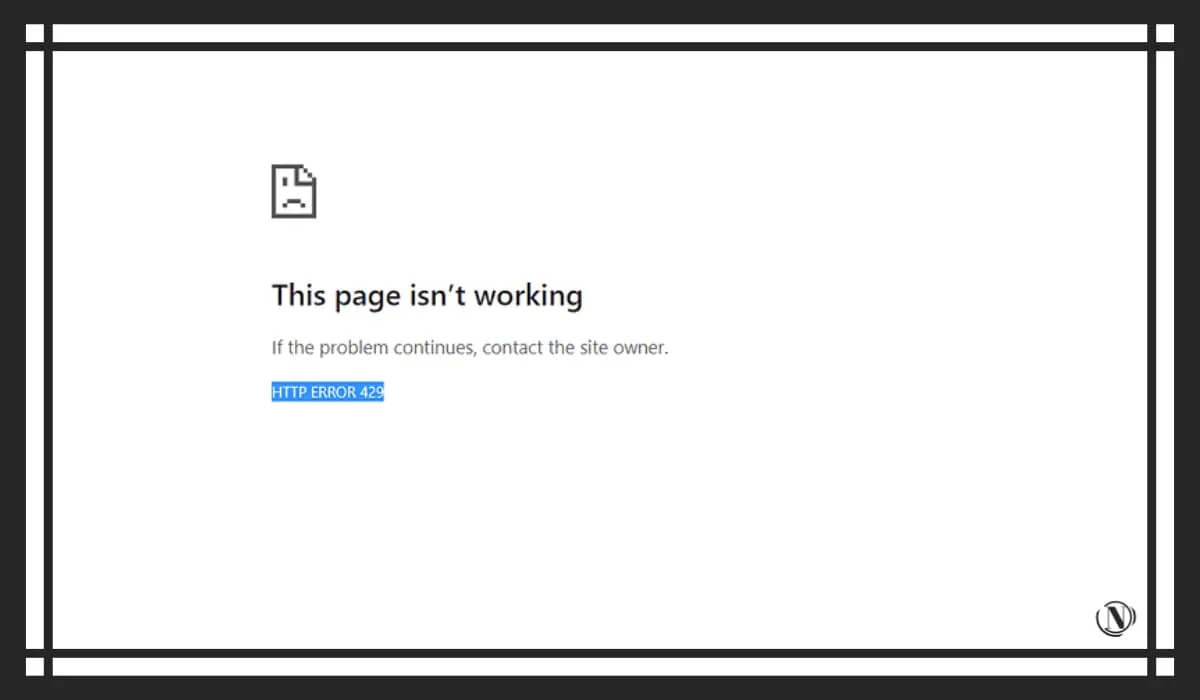
429 қатесіне әкелуі мүмкін кіру бетіндегі веб-шабуылдың алдын алу үшін оның әдепкі URL мекенжайын өзгертуге болады. Басқа шешімдерге тақырыпты тексеру және плагин қайшылықтары кіреді.
Қате 500+
Веб-сайтыңызда 500 мен 599 арасында белгіленген қателер серверіңіз қандай да бір себептермен берілген сұрауды орындай алмағанын көрсетеді. Төменде ең көп таралған мысалдардың кейбірі берілген.
7. 500 ішкі сервер қатесі
Пайдаланушылардың веб-сайтыңызға кіруіне жол бермеумен қатар, «Ішкі сервер қатесі 500» тез арада шешілмесе, SEO-ға теріс әсер етуі мүмкін:
Google Chrome браузері ішкі сервер қатесін жібереді:

Өкінішке орай, 500 қатесінің көптеген ықтимал себептері мен шешімдері бар, бұл мәселені шешуді қиындатады. Алдымен шолғыштың кэшін тазалап, бетті қайта жүктей аласыз. Бұл жұмыс істемесе, қосымша техникалық жөндеу әдістерін қарастыруға болады.
8. 501 орындалмаған (HTTP 501 орындалмаған)
Бұл қате серверде пайдаланушы браузері жасаған сұрауды орындау үшін қажетті мүмкіндіктер жоқ екенін білдіреді. Сервер сұрау әдісін танымауы мүмкін.
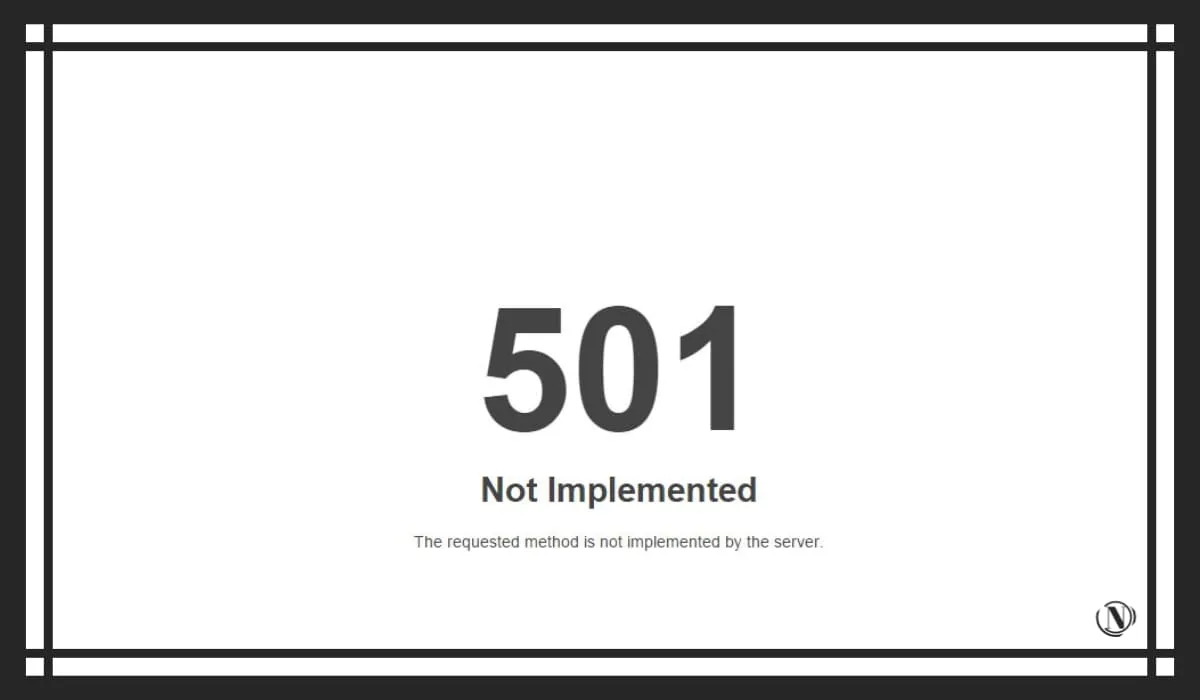
500 ішкі қызмет қателері сияқты, 501 қателерді бірнеше сағат ішінде түзетпесеңіз, іздеу жүйесінің рейтингтерін төмендетуі мүмкін. Бетті қайта жүктеу, шолғыш кэшін тазалау және кез келген белсенді прокси параметрлерін өшіру арқылы мәселені шешуге болады.
Дегенмен, көмек алу үшін хостинг провайдеріне хабарласу қажет болуы мүмкін.
9. 502 Bad Gateway (502 Bad Gateway)
Егер бір сервер басқа сервер үшін прокси немесе «шлюз» ретінде әрекет етсе, пайдаланушылар 502 Bad Gateway қатесін сезінуі мүмкін. Бұл прокси кіріс серверден жарамсыз жауап алған кезде орын алады.
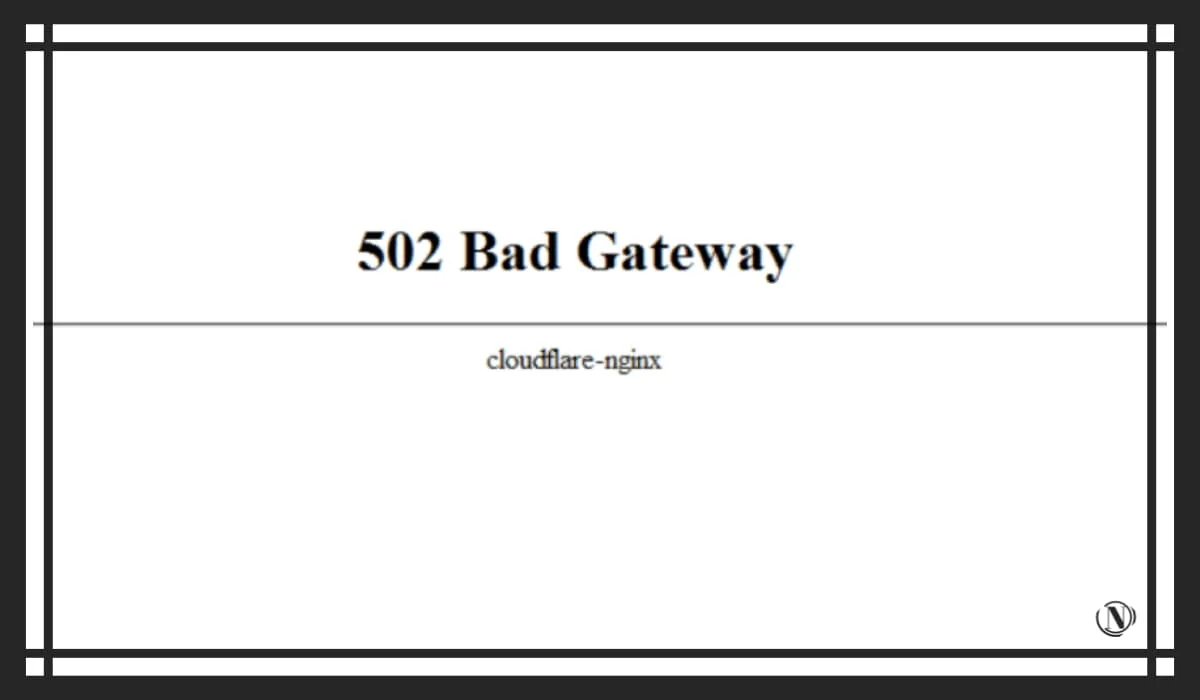
502 қателері SEO-ға әсер етуі мүмкін, сондықтан олардан мүмкіндігінше тезірек құтылған дұрыс. Бетті қайта жүктеу және шолғыш кэшін тазалау - бастау үшін жақсы орын. Бұл шешімдер жұмыс істемесе, DNS мәселелерін тексеріңіз, CDN немесе брандмауэрді өшіріп көріңіз немесе көмек алу үшін хостыңызбен хабарласыңыз.
10. 503 қызметі қолжетімсіз (HTTP 503 қызметі қолжетімсіз)
503 Service Unavailable қатесін алған кезде, бұл сіздің серверіңіз қандай да бір себептермен қолжетімсіз екенін білдіреді. Веб-сайтыңыз жұмыс істеп тұрса да, пайдаланушылар оған кіре алмайды.
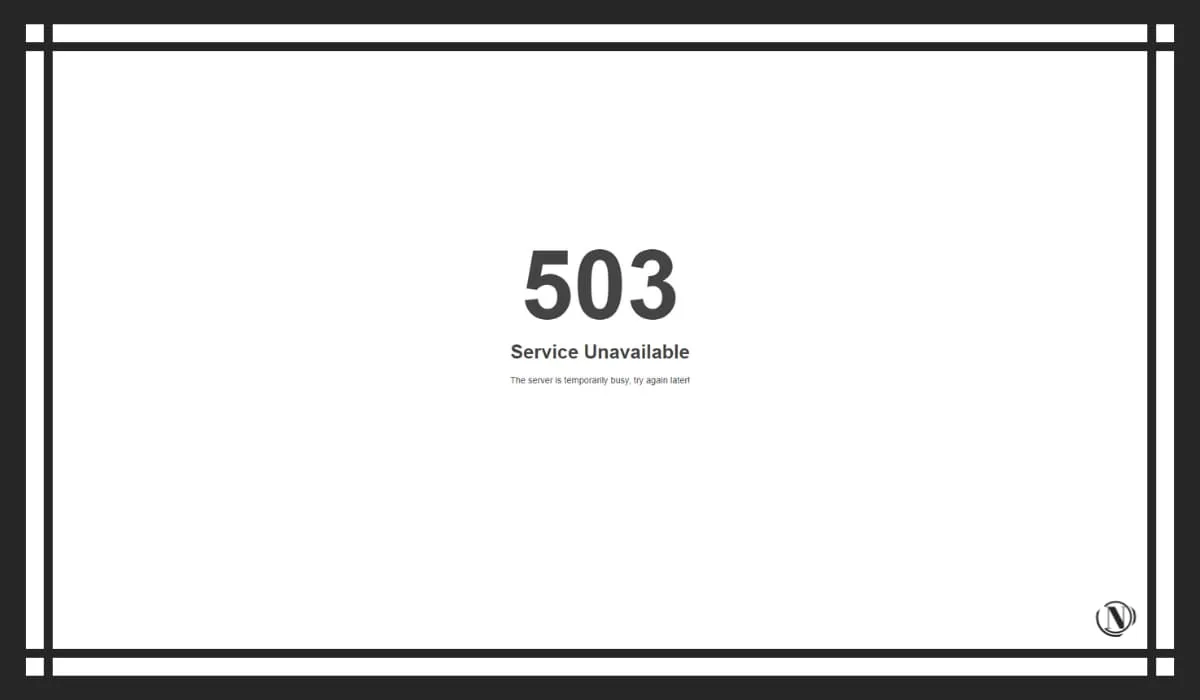
Бұл жоспарланған техникалық қызмет көрсетуге, жоғары трафик деңгейлеріне немесе сервердегі маңыздырақ мәселеге байланысты болуы мүмкін. Жақсы жаңалық, 503 қатесі сіздің іздеу жүйесінің рейтингтеріне әсер етпейді. Дегенмен, бұл келушіні әлі де аздап тітіркендіреді. Мұны түзету үшін келесі әрекеттерді орындауға болады:
- Плагиніңізді өшіріңіз.
- Әдепкі тақырыпқа ауысыңыз.
- CDN өшіру.
- WordPress Heartbeat API интерфейсін шектеңіз.
- Сервер ресурстарын көбейтіңіз.
- WP_DEBUG қосыңыз.
Егер бұл шешімдердің ешқайсысы жұмыс істемесе, ең жақсы ставка серверге қолдау көрсету болып табылады.
11. 504 шлюз күту уақыты
502 қатесіне ұқсас, 504 шлюзінің күту уақыты жауабы кіріс пошта сервері мен прокси сервер арасындағы байланыс ақауының нәтижесі болып табылады. Негізінде, бұл бірінші сервердің сұрауға жауап беруін күтіп, соңғы сервердің күту уақыты біткенін білдіреді.
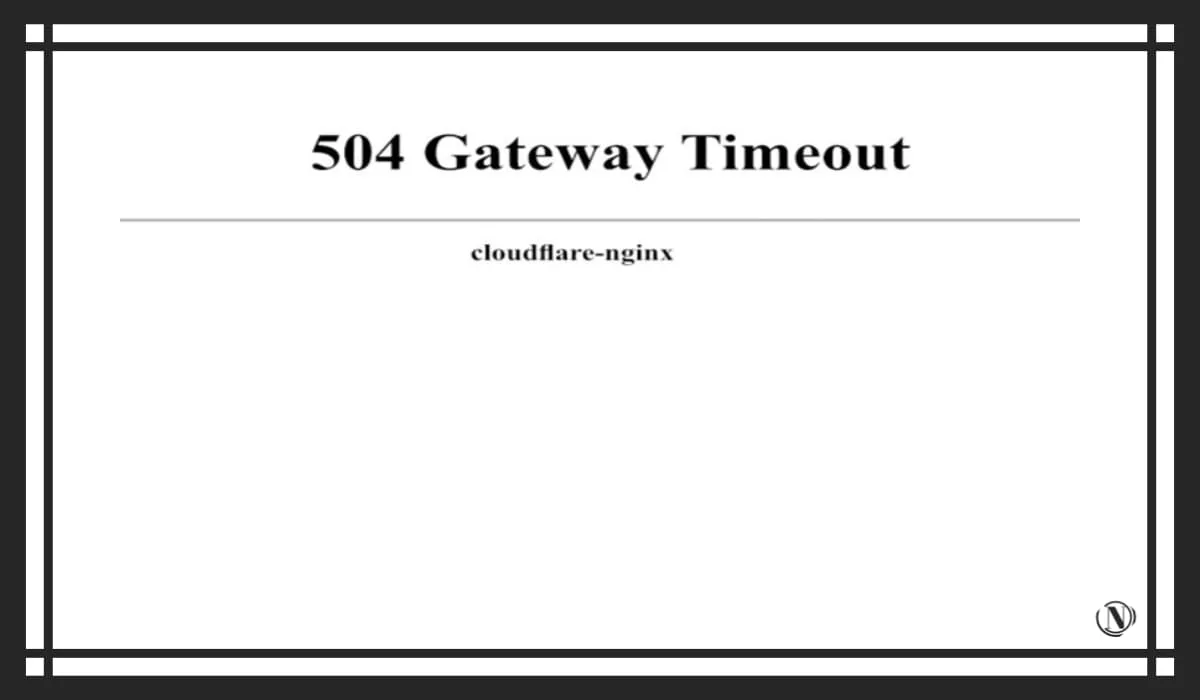
Қатенің бұл түрі SEO-ға теріс әсер етуі мүмкін. Ықтимал шешімдерге бетті қайта жүктеу, кез келген белсенді прокси параметрлерін өшіру, ақауларға DNS тексеру және CDN уақытша өшіру кіреді.
Серверге қатысты қателер
Сіздің серверіңіз WordPress сайтының барлық файлдарын сақтауға және мазмұнды пайдаланушыларға қолжетімді ету үшін шолғышпен байланысуға жауапты.
Тізімде көрсетілген 400 және 500 қателері қандай да бір түрде серверіңізге қатысты болса да, сервер мәселелерінен туындауы мүмкін WordPress-ке қатысты кейбір мәселелер де бар.
12. WordPress жад шектеуі қатесі
Сіздің хостинг провайдеріңіз веб-сайтыңыз үшін сервер жадының белгілі бір көлемін бөледі. Сервер жады шегінен асып кетсеңіз, жаңа плагиндерді немесе тақырыптарды орнатуда немесе сайтыңызға медиа файлдарды жүктеп салуда қиындықтар туындауы мүмкін.
Жаңа ресурсты сәтті қосудың орнына, хабар көрсетіледі: «қате қате: рұқсат етілген жад орны таусылды». Бұл орын алса, wp-config.php файлын өңдеу арқылы PHP жады шегін ұлғайтуға болады.
Мысалы:
- define(‘WP_MEMORY_LIMIT’, ‘128M’);
- define(‘WP_MAX_MEMORY_LIMIT’, ‘512M’);
Сондай-ақ, сіз дискілік кеңістікті пайдалануды тексере аласыз және өсіп келе жатқан WordPress сайтыңыз үшін көбірек орын ұсынатын жаңа хостинг жоспарына жаңартуды қарастыра аласыз.
13. Жүктеп салынған файл php.ini файлының upload_max_filesize директивасының шегінен асып кетті.
Сол сияқты, хост серверге жүктеп салуға болатын жалғыз файлдың максималды өлшеміне шектеу қояды. Бұл шектеуді WordPress бақылау тақтасындағы Медиа > Жаңа файл қосу тармағына өтіп, жүктеп салудың максималды өлшемін іздеу арқылы көре аласыз:
Файлды жүктеп салудың ең үлкен өлшемі WordPress медиа жүктеп салу құралы
Көрсетілген максималды өлшемнен үлкенірек файлдарды жүктеп салу қажет болса, php.ini файлын өңдеу арқылы шектеуді өзгертуге болады. Сонымен қатар, сіз хостинг провайдеріне хабарласып, олардан сізге көмектесуін сұрай аласыз.
Өзгерістерді өзіңіз жасауға тырысқаннан гөрі бұл әлдеқайда оңай және қауіпті емес, бұл консольді қолдау үшін қиындық тудырмауы керек.
14. Қате қате: iON максималды орындау уақыты асып кетті
Серверде сценарийдің қанша уақыт жұмыс істей алатынына шектеу бар (әдетте 30 секунд). Егер WordPress сайтындағы PHP сценарийлері белгіленген уақыттан ұзағырақ жұмыс істесе, сіз келесі хабарды көре аласыз: «Қате қате: Орындаудың максималды уақыты xx секундтан асып кетті»
php.ini файлын өңдеу мысалы:
max_execution_time = 300;
Мұны сайттың жұмыс уақыты шегін арттыру арқылы түзете аласыз. Мұны істеу үшін тым ұзақ жұмыс істейтін сценарийді (мүмкін плагиннің немесе тақырыптың бөлігі) тауып, оны жою керек.
15. Жүктеп алу: файлды дискіге жазу сәтсіз аяқталды
Мақалаларыңыз бен беттеріңізге суреттерді қосу оларды пайдалырақ, қызықтырақ етеді және органикалық трафикті арттырады. Дегенмен, сайтыңызға медиа файлды қосуға әрекеттенген сайын, «Жүктеп алу: файлды дискіге жазу сәтсіз аяқталды» сияқты хабарды көрсеңіз, мұны істеу қиынға соғады.
Бұл қате әдетте қате файл рұқсаттарынан туындайды. Мұны File Transfer Protocol (FTP) арқылы файл рұқсаттарын өзгерту арқылы түзете аласыз.
Дегенмен, бұл серверде ақау болуы мүмкін. Файлдарды WordPress-ке жүктеп салған кезде олар алдымен сервердегі уақытша қалтада сақталады. Содан кейін оларды тиісті WordPress каталогына жылжытыңыз. Егер файл рұқсаттарын өзгерту бұл қатені шешпесе, хостқа хабарласыңыз және олардан уақытша файлдар каталогын тазалауды сұраңыз, себебі ол толы және жүктеп алуды болдырмайды.
16. Қауіпсіз қосылым қатесі
WordPress орнатуыңыздың негізгі файлдарын жаңартқан кезде, сіздің сайт WordPress.org сайтына қосылуы керек. Кейде бұл сервер конфигурациясына байланысты мүмкін емес. Нәтиже - WordPress бақылау тақтасындағы ескерту.
Бұл серверге тікелей қатысты мәселе болғандықтан, оны шешу үшін хостқа хабарласу қажет болуы мүмкін. Сіздің серверіңіз DDoS шабуылына ұшырауы мүмкін, бұл жағдайда қате тез арада жойылуы керек. Немесе серверіңізді Secure Shell (SSH) арқылы WordPress.org сайтына бағыттау арқылы мәселені өзіңіз шешуге болады.
Қауіпсіздік қателері
Веб-сайтыңызда ең жақсы WordPress қауіпсіздік әдістерін енгізген дұрыс. Кибершабуылдар зиян келтіруі мүмкін және жөндеу үшін көп ақша қажет. Өкінішке орай, кейде сіздің сайтыңызды қорғау үшін жасайтын қадамдар қателерге әкелуі мүмкін.
17. Cloudflare қатесі 521
Бұл алдыңғы бөлімде сипатталғандай 500 қате болса да, ол Cloudflare-ге тән. Бұл танымал платформа DDoS және басқа шабуылдардан қорғау үшін CDN ретінде пайдаланылады.
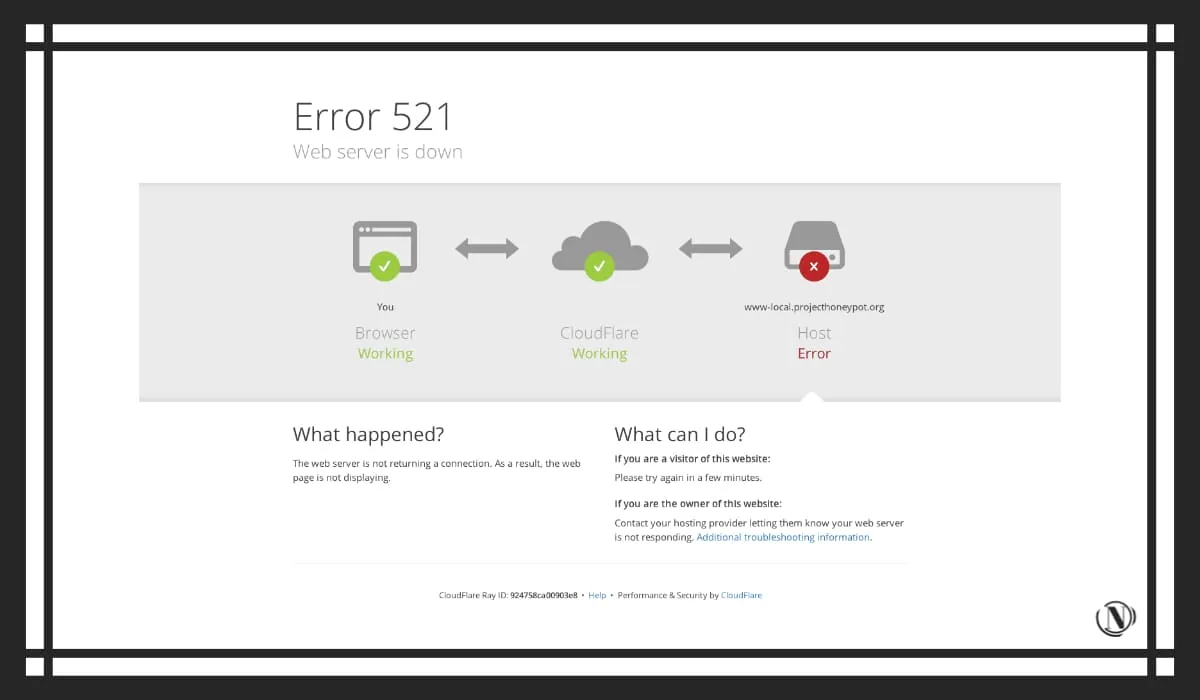 Сайтыңыздағы 521 қатесі Cloudflare серверіңізге қосыла алмайтынын білдіреді. Қызмет қандай да бір себептермен өшірілген немесе бұғатталған. Жалпы, сервердің жұмыс істеп тұрғанын және оның брандмауэрінің барлық Cloudflare IP мекенжай ауқымдарының ақ тізіміне енгізілгенін тексеру сізге мәселенің себебі туралы түсінік береді. Содан кейін хостпен жұмыс істеу және мәселені шешу үшін қадамдар жасай аласыз.
Сайтыңыздағы 521 қатесі Cloudflare серверіңізге қосыла алмайтынын білдіреді. Қызмет қандай да бір себептермен өшірілген немесе бұғатталған. Жалпы, сервердің жұмыс істеп тұрғанын және оның брандмауэрінің барлық Cloudflare IP мекенжай ауқымдарының ақ тізіміне енгізілгенін тексеру сізге мәселенің себебі туралы түсінік береді. Содан кейін хостпен жұмыс істеу және мәселені шешу үшін қадамдар жасай аласыз.
18. "Кешіріңіз, қауіпсіздік мақсатында бұл файл түріне рұқсат етілмейді"
Қауіпсіздік шарасы ретінде WordPress-те рұқсат етілген файл түрлерінің стандартты тізімі бар. Бұл зиянкестердің сайтыңызға пайдаланушылардың құпия ақпаратын бұзатын орындалатын файлдарды қосуына жол бермейді.
Пайдаланушы осы тізімде жоқ файл түрін жүктеп салуға әрекеттенсе, олар келесі хабарды көреді: «Кешіріңіз, қауіпсіздік мақсатында бұл файл түріне рұқсат етілмейді»:
 Әдепкі WordPress параметрлерінде рұқсат етілмеген файл түрлерін жүктеп салуды wp-config.php файлын өңдеу арқылы қосуға болады.
Әдепкі WordPress параметрлерінде рұқсат етілмеген файл түрлерін жүктеп салуды wp-config.php файлын өңдеу арқылы қосуға болады.
WP Extra File Types плагині балама шешім ретінде де қол жетімді.
19. "Кешіріңіз, сіз бұл бетке кіре алмайсыз"
Біз осы мақаланың басында файл рұқсаттарын қысқаша қарастырдық, бірақ еске сала кетейік, олар WordPress сайтындағы файлдарды кім өңдей алатынын басқарады. Бұл сіздің сайтыңызды зиянды кодты енгізгісі келетін хакерлерден қорғайды.
Дегенмен, рұқсаттарыңыз дұрыс орнатылмаған болса, олар сіздің немесе жақсы ниетті пайдаланушылардың сайтыңызға кіруіне байқаусызда кедергі келтіруі мүмкін.
Бұл қате туралы хабарға әкелуі мүмкін: «Кешіріңіз, сіз бұл бетке кіре алмайсыз».
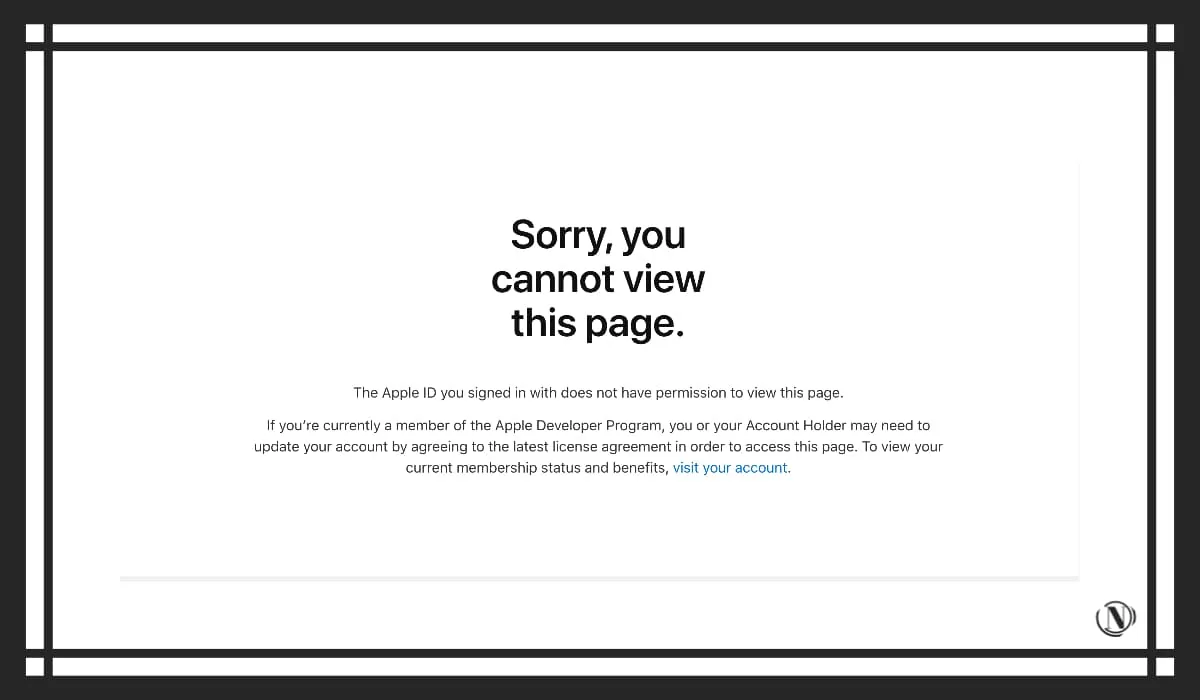 Бұл мәселені шешудің көптеген жолдары бар. Сіз көріңіз:
Бұл мәселені шешудің көптеген жолдары бар. Сіз көріңіз:
- Secure File Transfer Protocol (SFTP) арқылы файл рұқсаттарын қалпына келтіріңіз.
- Тіркелгіңізге дұрыс пайдаланушы рөлі тағайындалғанына көз жеткізу үшін phpMyAdmin арқылы тексеріңіз.
- Дерекқор префиксінің дұрыс екеніне көз жеткізіңіз.
- Плагин мен тақырып арасындағы қайшылықтарды жойыңыз.
Ең нашар жағдайда сіз сайттың сақтық көшірмесін қалпына келтіре аласыз немесе WordPress параметрлерін қалпына келтіре аласыз.
20. «Орнату сәтсіз аяқталды: каталог жасау мүмкін емес»
WordPress сайтыңызға плагин немесе тақырып орнатқан сайын оның файлдары серверіңізге қосылады. Орнату немесе жаңарту кезінде "Орнату сәтсіз аяқталды: каталогты жасау мүмкін емес" хабарын алсаңыз, бұл WordPress қандай да бір себептермен серверге қажетті файлдарды қоса алмағанын білдіреді.
Бұл плагин мен тақырып жаңартуларына да қатысты. Бұл файл рұқсаттарына қатысты тағы бір қате.
Мұны түзету үшін каталогтардың FTP арқылы жазылатынына көз жеткізіңіз wp-admin , wp-мазмұн және wp қамтиды.
21. Қате файл рұқсаттары
Сайттың белгілі бір аймақтарына кіруге тыйым салумен қатар («Кешіріңіз, сіз бұл бетке кіре алмайсыз» қателері сияқты), қате файл рұқсаттары сізге мыналарды болдырмауы мүмкін:
- Плагиндер мен тақырыптарды жаңартыңыз немесе орнатыңыз.
- Мақалалар мен беттерді жариялаңыз немесе жаңартыңыз.
- Суреттерді жүктеп салу.
Екінші жағынан, егер сіздің файл рұқсаттары тым күшті болмаса, сіз веб-сайтыңызды осал етесіз және файлдарыңызға хакерлерге қол жеткізу қаупін тудырасыз. Онда олар мазмұнды жоя алады, деректерді ұрлайды немесе өздерінің зиянды кодын қоса алады.
Жоғарыда аталған мәселелердің біріне тап болсаңыз немесе сізді бұзылды деп күдіктенсеңіз, SFTP арқылы файл рұқсаттарын тексеру қажет болуы мүмкін:
FileZilla арқылы қалта мен файл рұқсаттарын өзгерту – WordPress әдепкі мәндері қалталар үшін 755 және файлдар үшін 644.
22.ERR_SSL_PROTOCOL_ERROR
Secure Sockets Layer (SSL) сертификаты деректерді шифрлау үшін пайдаланылатын қауіпсіздік шарасы болып табылады. Бұл несие картасы ақпараты сияқты серверлер арасында жіберілетін құпия деректердің хакерлердің ұрлануын болдырмайды.
Жақында хостинг провайдерін өзгерткен болсаңыз немесе сайтыңызға жаңа SSL сертификатын орнатқан болсаңыз, браузеріңізде ERR_SSL_PROTOCOL_ERROR көруіңіз мүмкін. Бұл қандай да бір себептермен серверіңіз қауіпсіз қосылым орната алмайтынын білдіреді.
Мұны түзету үшін бірнеше қадамдарды орындауға болады, соның ішінде браузер мен операциялық жүйені жаңарту, SSL сертификатын тексеру, шолғыш кеңейтімдерін өшіру және шолғыш кэші мен cookie файлдарын тазалау.
23.ERR_SSL_VERSION_OR_CIPHER_MISMATCH
ERR_SSL_VERSION_OR_CIPHER_MISMATCH қатесі браузеріңіздің немесе операциялық жүйеңіздің ескіргенін көрсетуі мүмкін. Бұған WordPress сайтын жаңа хостқа көшіргеннен кейін SSL сертификатына қатысты мәселе немесе қалқымалы терезе де себеп болуы мүмкін.
Браузерді және ОЖ-ны жаңарту көмектеспесе, SSL сертификатындағы атау сәйкессіздігін тексеріңіз. Немесе компьютердің SSL күйін тазалау мәселені шешуі мүмкін немесе SSL сертификатыңыз ескірген болуы мүмкін.
24. Аралас мазмұн туралы ескерту
WordPress сайтыңызға SSL сертификатын қосқанда, ол HTTP орнына HTTPS пайдалана бастайды. Егер сіздің сайтыңыз HTTPS және HTTP мазмұнын немесе сценарийлерін жүктеп алмақ болса, аралас мазмұн ескертулерін көресіз.
Бұл пішіннің нұсқасы болуы мүмкін: «Бұл сайт толығымен қауіпсіз емес» (Бұл сайт толығымен қауіпсіз емес). Қатені шешу үшін қай HTTP ресурсын жүктеп алу керектігін анықтау үшін бірнеше қадамдарды орындау керек, содан кейін оны HTTPS ресурсымен жойыңыз немесе ауыстырыңыз.
WordPress медиа қателері
WordPress әлемінде «медиа» әдетте кескін файлдарына қатысты. Дегенмен, оған бейне және аудио да кіреді. Бұл элементтер пайдаланушыларыңыз үшін тартымды және қызықты мазмұнды қамтамасыз ете алатынымен, жол бойында орын алуы мүмкін әртүрлі қателерге байланысты оларды қосу кейде қиын.
25. WordPress HTTP қатесі (суретті медиа кітапханаға жүктеп салу кезінде)
Файлды WordPress медиа кітапханасына жүктеп салу кезінде анық емес «HTTP қатесіне» тап болған болуыңыз мүмкін. Бұл әдетте суретті жүктеп салушының оң жағында шағын қалқымалы терезе ретінде көрсетіледі.
Бұл мәселенің бірнеше ықтимал себептері бар, соның ішінде мерзімі өткен кіру сеансы, файл атауларындағы жарамсыз таңбалар, дұрыс емес рұқсаттар және серверлік мәселелер.
Алдымен бетті жаңартыңыз. Бұл жұмыс істемесе, медиа файлдың өлшемін немесе атын өзгертіп көріңіз. Егер сәттілік болмаса, рұқсаттарды тексеру немесе плагиндер мен тақырыптарды уақытша өшіру керек. Жүктеп алуды әлі аяқтай алмасаңыз, хостқа хабарласу қажет болуы мүмкін.
26. Медиа қосу түймесі жұмыс істемейді
Классикалық WordPress редакторында «Медиа қосу» түймесі маңызды мүмкіндік болып табылады:
Бұл түйме жаңа медиа файлды жылдам жүктеп салуға немесе оны мақалаңызға қосу үшін медиа кітапханадан таңдауға мүмкіндік береді. Дегенмен, кейде түймені басу ештеңе жасамайды немесе ол редактордан толығымен жоғалуы мүмкін.
Бұл жағдайда мәселе плагин немесе тақырып қайшылығына байланысты болуы мүмкін. Мұны wp-config.php файлыңызға («CONCATENATE_SCRIPTS», қате) анықтау функциясын қосу немесе ықтимал үйлесімділік мәселелерін түзету арқылы түзете аласыз.
27. Зақымдалған медиа файлдар
Медиа кітапханаңызды ашсаңыз және барлық кескіндердің жоғалып кеткенін немесе толтырғыштармен ауыстырылғанын байқасаңыз, файл «бұзылған» болуы мүмкін.
Бұл әртүрлі себептерге байланысты болады, соның ішінде:
- Өнімділік мәселесі сияқты серверге қатысты мәселе.
- Плагиндер және/немесе тақырыптар арасындағы үйлесімділік қателері.
- Жарамсыз файл рұқсаттары.
- Хак немесе басқа шабуыл.
Бұны түзету үшін жүктеп алу каталогының файл рұқсаттарын 755 мәніне қайта орнатуға болады. Бұл жұмыс істемесе, плагин қайшылықтары бар-жоғын қараңыз. Осыдан кейін, сурет әлі жұмыс істемесе, сервер мәселесі екенін білу үшін хостинг провайдеріне хабарласыңыз.
28. «Суретті қию кезінде қате орын алды»
WordPress медиа кітапханасында жүктеп салынған кескіндерге бұру және қию сияқты шағын өзгерістер енгізуге болады. Осы жолмен өңдеуге тырысқанда, сіз келесі хабарды алуыңыз мүмкін: «Суретті қию кезінде қате орын алды» немесе «Суретті қию кезінде қате орын алды».
Бұл қатенің екі ықтимал себебі бар. Біріншіден, сіз PHP ескірген нұсқасын пайдаланып жатырсыз, бұл жағдайда оны түзету үшін жай ғана жаңартуға болады. Екінші жағынан, серверіңізде қажетті Graphics Draw (GD) бумасы болмауы мүмкін.
Бұл жағдайда оны орнату үшін тиісті қадамдарды орындау қажет. Мәселелер туындаған жағдайда көмек алу үшін хостинг провайдеріне хабарласу керек.
29. Қате Facebook нобайлары
Әлеуметтік бөлісу - бұл сіздің сайтыңыздың аудиториясын арттырудың тиімді жолы. Дегенмен, кейде Facebook-те мақала жариялаған кезде қате нобай көрсетілуі мүмкін.
Бұл әдетте мақаладағы бірнеше кескінде "Ашық график" (OG) тегі болған кезде орын алады. Facebook бұл тегті нобай үшін қандай кескінді пайдалану керектігін анықтау үшін пайдаланады, бірақ бірнеше кескін қосылған кезде платформа шатастырады.
Мұны айналып өтудің бір жолы - Yoast SEO әлеуметтік бөлісу мүмкіндігін пайдалану. Осы плагинмен Facebook нобайларын орнату дұрыс кескіндердің OG белгісімен белгіленетінін қамтамасыз етеді.
Деректер базасының қатесі
Сіздің WordPress орнатуыңыз екі негізгі бөліктен тұрады: файлдар және дерекқор. Сіз біріншісімен тұрақты түрде әрекеттесетін болсаңыз да, сайтыңыздың дұрыс жұмыс істеуі үшін дерекқор да маңызды.
30. Дерекқорға қосылу сәтсіз аяқталды
Егер сіздің веб-сайтыңыз MySQL дерекқорына қосыла алмаса, ол мазмұнды көрсету үшін қажетті деректерді ала алмайды. Оның орнына сіз келесідей қателерді көресіз:
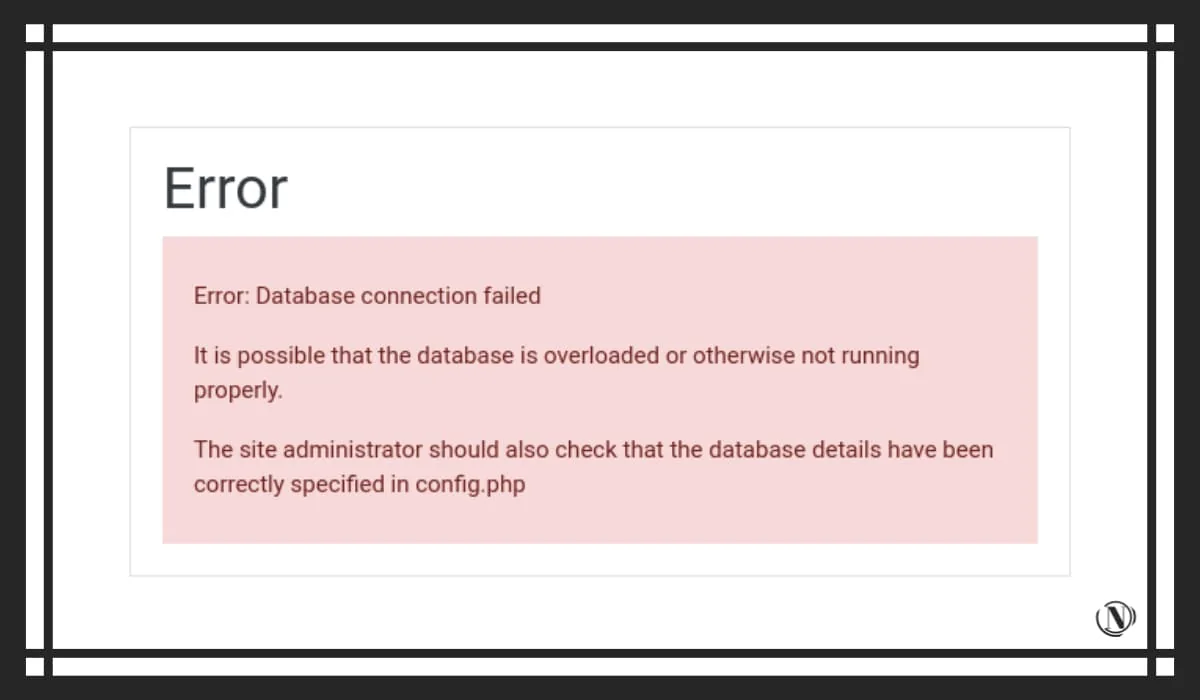
Бұл пайдаланушылардың веб-сайтыңыздың алдыңғы бетін көруіне жол бермейді және WordPress бақылау тақтасына кіруге тыйым салады. Бұл қатенің ең көп тараған себебі дерекқор тіркелгі деректерінің дұрыс еместігі болып табылады. Оларды wp-config.php файлында өзгертуге болады.
31. WordPress дерекқоры бүлінген
«Бұзылған» - WordPress дерекқоры мен файлдары бұзылған немесе жарамсыз болған кезде қолданылатын жалпы термин. Бұл әдетте дерекқор қосылымын орнату кезінде қатеге әкеледі.
Ең дұрысы, бүлінген нұсқаны ауыстыру үшін дерекқордың сақтық көшірмесін қалпына келтіру керек. Егер бұл мүмкін болмаса, функцияны қосу арқылы бұл қатені түзетуге болады
wp-config.php файлына define(‘WP_ALLOW_REPAIR’, true) анықтаңыз.
Ұсынылатын оқу құралы: WordPress дерекқорындағы ақауларды жою және түзету туралы осы нұсқаулықты оқыңыз.
PHP қатесі
PHP — WordPress жүйесіне арналған кірістірілген бағдарламалау тілі. Оның функционалдық ақаулары сайтты өңдеуге кедергі келтіруі немесе интрузивті хабарлар мен хабарландыруларды тудыруы мүмкін.
32. WordPress-тегі PHP қатесі
WordPress сайтыңыздың PHP-де ақаулық туындаған кезде, WordPress бақылау тақтасының жоғарғы жағында мәселенің не екенін және қандай файлдарға әсер ететінін көрсететін хабарды немесе ескертуді көресіз.
Бұл хабарламалар әзірлеушілерге өз сайтының кодын зерттеп, ақаулықтарды жоюға арналған. Егер сізде PHP-мен тәжірибеңіз болмаса, бұл қателерді түзетуге тырысу сіздің сайтыңыз үшін қосымша мәселелер тудыруы мүмкін.
Егер бұл сіздің жағдайыңызды сипаттайтын болса, алаңдамаңыз. PHP қателері веб-сайтыңызға кедергі жасамауы немесе пайдаланушылардың оған кіруіне кедергі болмауы керек.
Ең дұрысы, мәселені тудыруы мүмкін кез келген қатысты плагиндерді немесе тақырыптарды әзірлеушілерге хабарласыңыз. Әйтпесе, оны түзету үшін әзірлеушіні жалдауға болады.
33. Уақытша қалта жоқ
Файлды WordPress сайтыңызға жүктеп салған сайын, файл уақытша қалтада сақталады, содан кейін тұрақты каталогқа жылжытылады. Дегенмен, сервердегі қате PHP параметрлері осы уақытша қалтаға кіруді бұғаттап, WordPress сайтында қателерді тудыруы мүмкін.
Мұны түзету үшін FTP арқылы серверге кіріп, wp-config.php файлына келесі функцияны қосу керек:
define(‘WP_TEMP_DIR’, dirname(__file__). ‘/wp-content/temp/’);
Содан кейін wp-content каталогына temp деп аталатын жаңа қалтаны қосуға болады.
WordPress файл қатесі
Жазбаларыңыз бен беттеріңізден плагиндер мен тақырыптарға дейін сіздің WordPress орнатуыңыз мыңдаған болмаса жүздеген файлдарды қамтиды. Осы маңызды құрамдастарға қатысты қателер мазмұнның болмауына немесе жарамсыз болуына әкелуі мүмкін.
34. "Тағайындалған қалта бұрыннан бар"
WordPress сайтыңызға жаңа тақырыпты немесе плагинді орнатқан кезде оның файлдарын сақтау үшін серверде қалта жасалады. Егер сіз плагинді немесе тақырыпты орнатуға әрекеттенсеңіз және сол атпен қалта серверде әлдеқашан сақталған болса, «Тағайындалған қалта әлдеқашан бар, плагинді орнату сәтсіз аяқталды» деген қате хабарын көресіз (Тағайындалған қалта әлдеқашан бар, плагинді орнату сәтсіз аяқталды) :
Бұл мәселеге тап болған кезде, ең алдымен, плагин немесе тақырып орнатылғанын тексеру керек.
Олай болмаса, FTP арқылы серверге қосылып, wp-мазмұн қалтасына өтіңіз. Содан кейін орнатуға тырысып жатқан құрамдаспен аттас қалта бар-жоғын білу үшін плагинді немесе тақырыпты қараңыз. Қалтаны жойғаннан кейін орнатуды қайталап көруге болады.
35. Стиль кестесінде WordPress тақырыбы жоқ
CSS - бұл сіздің сайтыңыздың «стильін» анықтайтын кодтау тілі. Бұл сіздің сайтыңызды қызықты ететін түстер, қаріптер және басқа элементтер болуы мүмкін.
WordPress тақырыптарына келетін болсақ, барлық қажетті CSS «стиль кестесі» деп аталатын файлда қамтылған. Тақырыптың стиль кестелері қол жетімді болмаса, сайт дұрыс жүктелмейді және сіз қатені көресіз:
- WordPress тақырыптарының тізімінде «Стиль кестесі жоқ» қатесі.
Бұл тақырыпты орнату кезінде де орын алуы мүмкін:
- Стиль кестелерінің болмауына байланысты тақырыпты орнату сәтсіз аяқталды.
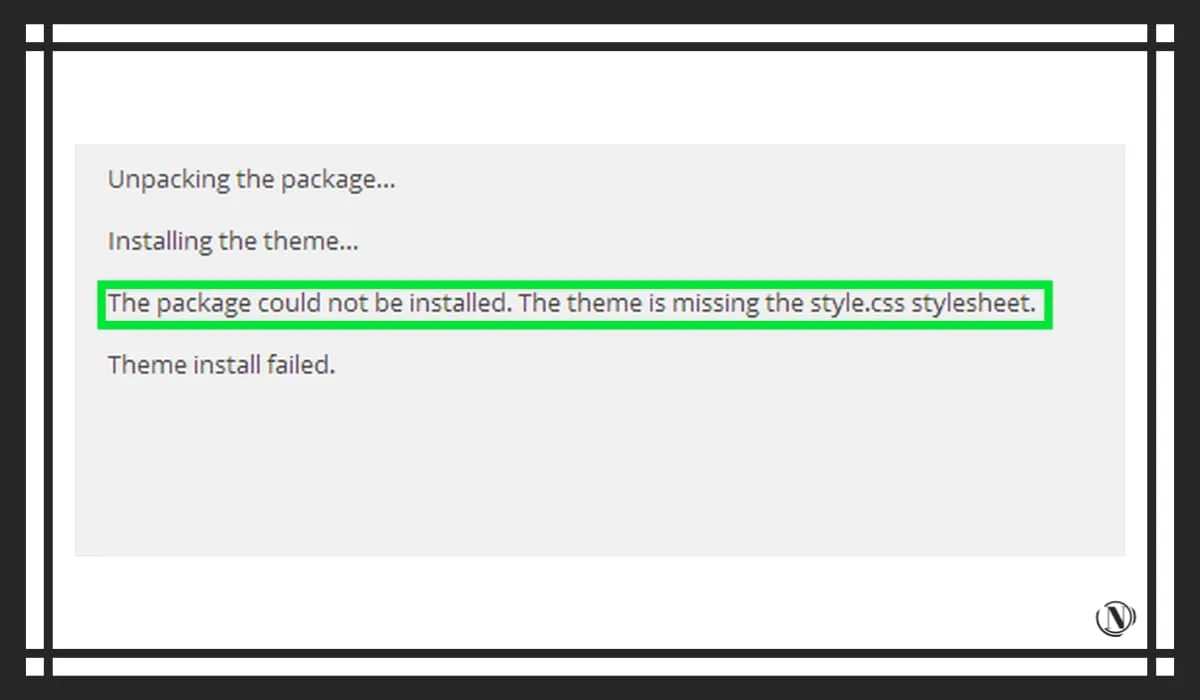
Бұл тақырыптың мәнерлер парағы серверге жүктеп салынбағандықтан немесе оның аты дұрыс емес, сондықтан оны табу мүмкін емес. Мұны түзету үшін серверге FTP арқылы қосылып, тақырыптың ішкі каталогына өтіңіз.
Содан кейін тақырыптың стильдер кестесін табыңыз. Егер ол жоқ болса, оны тақырып файлынан шығарып, серверге жүктеңіз. Файлдың style.css атауын және дұрыс тақырып қалтасында сақталғанын тексеріңіз.
36. Pluggable.php файлының қатесі
WordPress сайтының pluggable.php файлы пайдаланушыларға, плагиндерге және тақырыптарға негізгі функцияларды қайта анықтауға мүмкіндік береді. Плагиндерді немесе тақырыптарды қате кодтау бұл файлмен қайшылықтарды тудыруы мүмкін.
Мәселе WordPress бақылау тақтасында pluggable.php файлыңызға сілтеме жасайтын PHP қате туралы хабар ретінде пайда болады. Дегенмен, мәселенің көзі әдетте wp-config.php немесе functions.php сияқты pluggable.php файлында емес.
Оның орнына қате туралы хабарда қайшылықтың нақты орнын табу керек. Содан кейін тиісті файлға өтіп, бос орындарды, бос жолдарды және т.б. жою арқылы оны түзетіңіз.
37. WordPress файлдары бүлінген
Сіздің WordPress дерекқорыңыз бүлінуі мүмкін сияқты, оның файлдары да бүлінуі мүмкін. Бұл оларды қолжетімсіз етеді, бұл үлкен мәселе, әсіресе негізгі файлдарға қатысты.
Бүлінген файлдар сервердің бұзылуының, қате файл рұқсаттарының немесе қате PHP нұсқасының нәтижесі болуы мүмкін. Ең оңай шешім - сайттың сақтық көшірмесін қалпына келтіру. Серверіңізді басқару үшін пагода панелін пайдалансаңыз, сақтық көшірмені қалпына келтіру де өте ыңғайлы.
WordPress сайтыңызды тікелей Pagoda бақылау тақтасынан оңай қалпына келтіруге болады. Төмендегі нұсқауларды орындаңыз.
Пагода панелі веб-сайт файлдары мен дерекқорларының сақтық көшірмесін автоматты түрде жасамайтынын білуіңіз керек. Бұл үлкен зауыттың сақтық көшірмесін жасаумен бірдей.Алдымен сақтық көшірме жоспарын қосу керек, содан кейін сақтық көшірме деректері болады. Сонымен қатар, пагода панелінің сақтық көшірмесі бұлт сервері провайдері ұсынатын бір рет басу сақтық көшірмесін жасаудан және қалпына келтіруден сапалы түрде ерекшеленеді.
Alibaba Cloud сияқты әрбір сақтық көшірме сақтық көшірме жасалған кездегі орта файлдарының, дерекқорлардың, қайта бағыттаулардың және Nginx конфигурациясының толық суреті болып табылады. Сақтық көшірмені қалпына келтірген кезде веб-сайт файлдарына, дерекқорларға, қайта бағыттауларға және Nginx конфигурациясына жасалған барлық өзгерістер сақтық көшірме жасалған жерге оралады.
Бірақ пагода тек веб-сайт файлдары мен дерекқорларының сақтық көшірмесін жасайды және бүкіл сервердің сақтық көшірмесін жасамайды және қалпына келтірмейді.
1-қадам: Алдымен пагода панеліне кіріңіз. Сол жақтағы «Сайттар» бөліміне өтіп, сақтық көшірмесін қалпына келтіргіңіз келетін WordPress сайтының сақтық көшірме бағанының астындағы «Сақтық көшірме порталы» түймесін басыңыз немесе тікелей /www/backup/site сайтына өтіңіз.
WordPress сайтының сақтық көшірмесі
2-қадам: Сақтық көшірме деректерінің zip бумасын ашыңыз және бар веб-сайт каталогын қайта жазыңыз. Сондай-ақ, бұрыннан бар веб-сайт деректерін тікелей жоюға және ескі деректерді тікелей ауыстыру үшін сақтық көшірме деректерін пайдалануға болады. Осы кезде веб-сайт файлының деректерін қалпына келтіруге болады. Әрі қарай, дерекқорды қалпына келтіру керек.
3-қадам: Дерекқорды «қалпына келтіру» үшін пагода панелінің «Деректер базасын» енгізу керек, дерекқорды қалпына келтіру үшін қажет веб-сайтқа сәйкес дерекқор жолын таңдап, «Сақтық көшірме» астындағы «Импорттау» түймесін басыңыз:
Соңғы дерекқордың сақтық көшірме файлын таңдап, веб-сайт дерекқорын қалпына келтіру үшін «Импорттау» түймесін басыңыз.
Сонымен қатар, негізгі файлдарды WordPress жүктеп алу, FTP арқылы бүлінген файлдарды жою және WordPress .zip файлынан жаңа көшірме жүктеп алу арқылы ауыстыруға болады.
Браузер қатесі
Келушілер веб-сайтыңызға кіру үшін өздері таңдаған браузерді пайдаланады. Бұл браузер қателерінің барлық түрлері пайдаланушылардың сайтыңызға кіруіне кедергі келтіруі мүмкін дегенді білдіреді. Олардың алдын алу кептелістерді болдырмауға көмектеседі.
38. Chrome жүйесінде қауіпсіз емес ескерту
Google Chrome арқылы интернетті шолу кезінде кейбір веб-беттердің URL мекенжайларының жанында «Қауіпсіз емес» ескертулері бар екенін байқаған боларсыз:
Google Chrome жүйесінде «Қауіпсіз емес» ескертуі - суретті қараңыз

Веб-сайт SSL сертификатын пайдаланбаса, шолғыш бұл ескертуді көрсетеді. Егер сіздің веб-бетіңіз пайдаланушы браузерінде осы хабарларды іске қосса, ол сіздің веб-сайтыңыздың сенімділігіне нұқсан келтіруі және трафик деңгейіне, SEO және конверсия жылдамдығына әсер етуі мүмкін. Мұның алдын алу үшін SSL сертификатын орнатуға болады.
Chrome жақында TLS 1.2 немесе 1.3 қолданбайтын сайттар үшін ERR_SSL_OBSOLETE_VERSION ескерту хабарларын көрсете бастады.
39. Браузер қатесі "Сіздің қосылым жеке емес"
Chrome-ның "Қауіпсіз емес" ескертуінен де жаманы - "Қосылымыңыз жеке емес" беті. Бұл қате SSL сертификатындағы ақаулық (немесе оның болмауы) себебінен пайдаланушылардың сайтыңызға оңай кіруіне жол бермейді.
Егер олар осы бетке кірсе, бұл пайдаланушылардың жеке ақпаратының ұрлануынан қорқуы мүмкін. SSL сертификатының дұрыс орнатылғанына көз жеткізу арқылы мұны болдырмауға тырысуға болады, бірақ клиент клиент тарапынан мәселені өзі шешуі мүмкін.
40.ERR_TOO_MANY_REDIRECTS
Қайта бағыттау циклдері әдетте "ERR_TOO_MANY_REDIRECTS" ретінде көрсетіледі және серверде қайта бағыттау дұрыс конфигурацияланбаған кезде пайда болады.
Мысалы, бұл URL 1 2 URL мекенжайына және URL 2 URL 1 мекенжайына нұсқайтынын білдіруі мүмкін, нәтижесінде шексіз цикл болады. Пайдаланушылар веб-сайттың cookie файлдарын жою және шолғыш кэшін тазалау арқылы бұл қатені шешуге тырысуы мүмкін. Сондай-ақ мәселенің көзін анықтау және оны түзету үшін қайта бағыттау циклінің сипатын анықтауға болады.
41. ҚАТЕЛІК_ҚОСЫЛУ_БАСТАУ (ERROR_CONNECTION_БАСТАДЫ)
Көптеген браузер мәселелері сияқты, ERR_CONNECTION_REFUSED мәселесі әдетте WordPress-пен байланысты емес. Дегенмен, пайдаланушылар Chrome жүйесіндегі осы хабарға байланысты сайтыңызға кіре алмағандықтан сізбен байланысса, оларға мәселені шешу жолын айтқаныңыз жөн.
ERR_CONNECTION_REFUSED қатесі орын алды, себебі пайдаланушы браузері сайтыңыздың серверіне қосыла алмады. Бұл сервер жағындағы мәселе болуы мүмкін, бұл жағдайда веб-сайттың жұмыс істемейтінін тексеріп, хостинг провайдеріне хабарласыңыз. Сонымен қатар, пайдаланушыға маршрутизаторды қайта іске қосуды және шолғыш кэшін тазалауды нұсқауға болады.
42. ERROR_EMPTY_RESPONSE
ERR_EMPTY_RESPONSE мәселесі пайдаланушы браузері сайтыңызға сұрау жібергенде және сервер ештеңені кері жібермегенде пайда болады. Бұл мәселенің ең танымал шешімі - браузердің кэшін тазалау және желі параметрлерін қалпына келтіру.
Сондай-ақ, осы мәселеге тап болған пайдаланушыларға олар пайдаланып жатқан кез келген Chrome кеңейтімдерін өшіруге және антивирустық бағдарламалық құралды уақытша өшіруге кеңес бере аласыз.
43. DNS_PROBE_FINISHED_NXDOMAIN браузер қатесі
DNS – веб-сайтыңыздың IP мекенжайын алатын және оны wbolt.com сияқты адам оқи алатын доменге аударатын жүйе. Егер DNS доменіңізді сайттың IP мекенжайына дұрыс шеше алмаса, пайдаланушылар Chrome браузерінде DNS_PROBE_FINSHED_NXDOMAIN браузер қатесін көреді.
Бұл мәселені шешудің бірінші қадамы - IP мекенжайыңызды босату және жаңарту. Бұл жұмыс істемесе, пайдаланушыларға антивирусты немесе виртуалды жеке желіні (VPN) уақытша өшіру ұсынылуы мүмкін.
Басқа WordPress қателері – Ақаулықтарды жою
Көптеген WordPress қателерін белгілі бір себеппен іздеуге болатынымен, кейбіреулерін диагностикалау өте қиын. Олардың бірнеше ықтимал көздері болуы немесе маңызды емес болып көрінетін мәліметтерді ашуы мүмкін.
Төменде біз осы уақытқа дейін қарастырған санаттарға сәйкес келмейтін әртүрлі WordPress мәселелері берілген.
44. Ақ өлім экраны
Ең танымал WordPress қателерінің бірі - ақ өлім экраны (WSoD). Бұл сіздің сайтыңызды пайдаланушыларға бос бет ретінде көрсетеді. Бұл мәселе WordPress бақылау тақтасын пайдалануыңызға да кедергі келтіруі мүмкін. Бұл әдетте плагин үйлесімділік мәселелерінен туындайды.
Мұны түзетудің ең жақсы жолы - қақтығыс тудыратын плагинді табу және оны жою. Басқа ықтимал себептерге синтаксистік қателер, тораптың жад шегінен асып кетуі және файлға рұқсат беру мәселелері жатады.
45. WordPress басқару тақтасы бұғатталған
WordPress бақылау тақтасы көптеген тапсырмалар үшін маңызды, соның ішінде көптеген жалпы WordPress қателерін түзету. Дегенмен, кейде веб-сайтыңызға қатысты мәселелер WordPress бақылау тақтасына өтуге кедергі келтіруі мүмкін.
Бұл мәселенің көптеген себептері болуы мүмкін. Мүмкін болса, бітелуіңіздің басқа мәселеге қатысы бар-жоғын анықтауға тырысыңыз, содан кейін мәселенің көзін түзету үшін қадамдар жасаңыз. Сондай-ақ сайттың сақтық көшірмесін қалпына келтіруге немесе FTP қауіпсіздік плагинін сайттың артқы жағына кіруге кедергі келтіреді деп ойласаңыз, өшіруге болады.
46. SSH немесе SFTP арқылы қосылу мүмкін емес
Кейде WordPress әкімшілігі немесе ақаулықтарды жою серверге тікелей кіруді талап етеді. SFTP файлдарға қол жеткізуге мүмкіндік береді, ал SSH көптеген басқа қашықтағы тапсырмаларды орындауға мүмкіндік береді.
SFTP немесе SSH арқылы серверге кіруге әрекеттеніп жатсаңыз және қосыла алмасаңыз, белгілі_хосттар файлынан бұрынғы IP мекенжайын жою қажет болуы мүмкін.
47. SSH қосылымынан бас тартылды
Серверге SSH арқылы қосылуға әрекеттеніп жатсаңыз және CLI жүйесінде қосылымға тыйым салынған хабарды көрсеңіз, мәселе сәл өзгеше:
Терминалдағы "Қосылудан бас тартылды" қате хабары үшін суретті қараңыз.
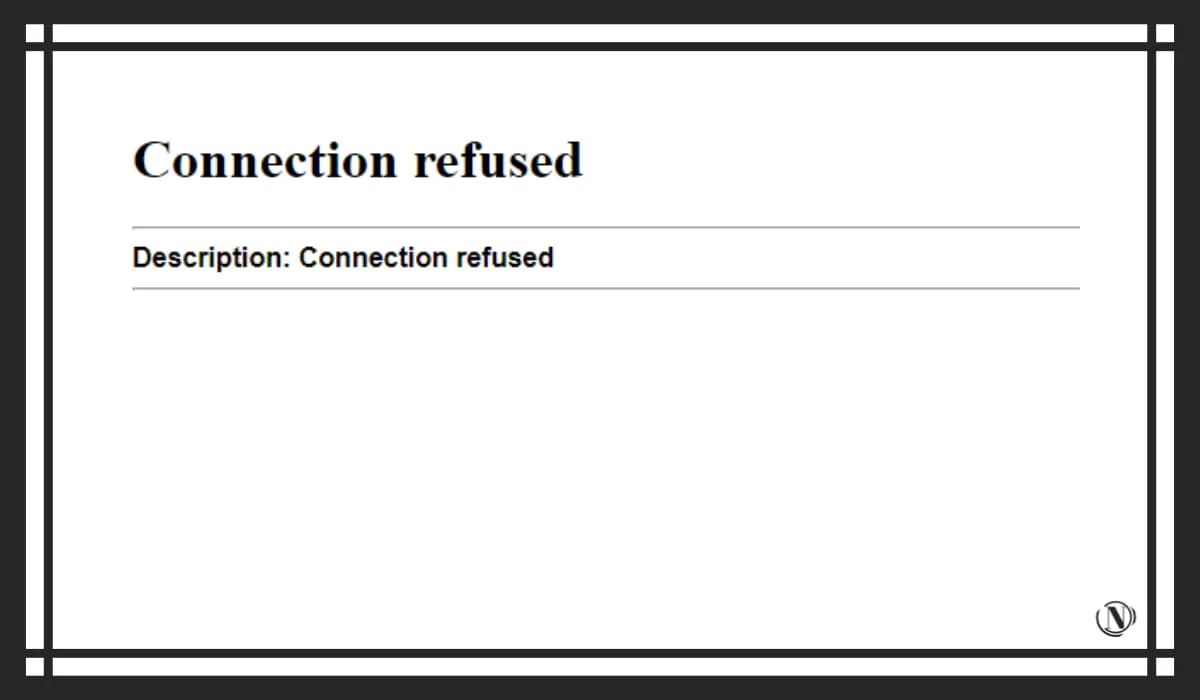
Белгілі_хосттарды өңдеудің орнына, SSH конфигурациясында тексеретін бірнеше нәрсе бар.
Біріншіден, серверде SSH демоны орнатылғанына көз жеткізіңіз. Сондай-ақ тіркелгі деректеріңізді (SSH-ге қосылуға байланысты тіркелгі ақпараты) тексеріп, пайдаланып жатқан порттың ашық екенін анықтауыңыз керек. Мәселе брандмауэр параметрлеріне де қатысты болуы мүмкін.
48. Жоспарлы техникалық қызмет көрсетуді орындау
WordPress сайтында жаңартуды іске қосқан сайын, ол уақытша техникалық қызмет көрсету режиміне өтеді. Осы уақыт ішінде сайтыңызға кіруге әрекеттенген кез келген адам: «Жоспарланған техникалық қызмет көрсету орындалуда, бір минуттан кейін оралыңыз» деген хабарламаны көреді.
WordPress-тегі «Жоспарланған техникалық қызмет көрсетуді орындау» хабары суретті қараңыз.
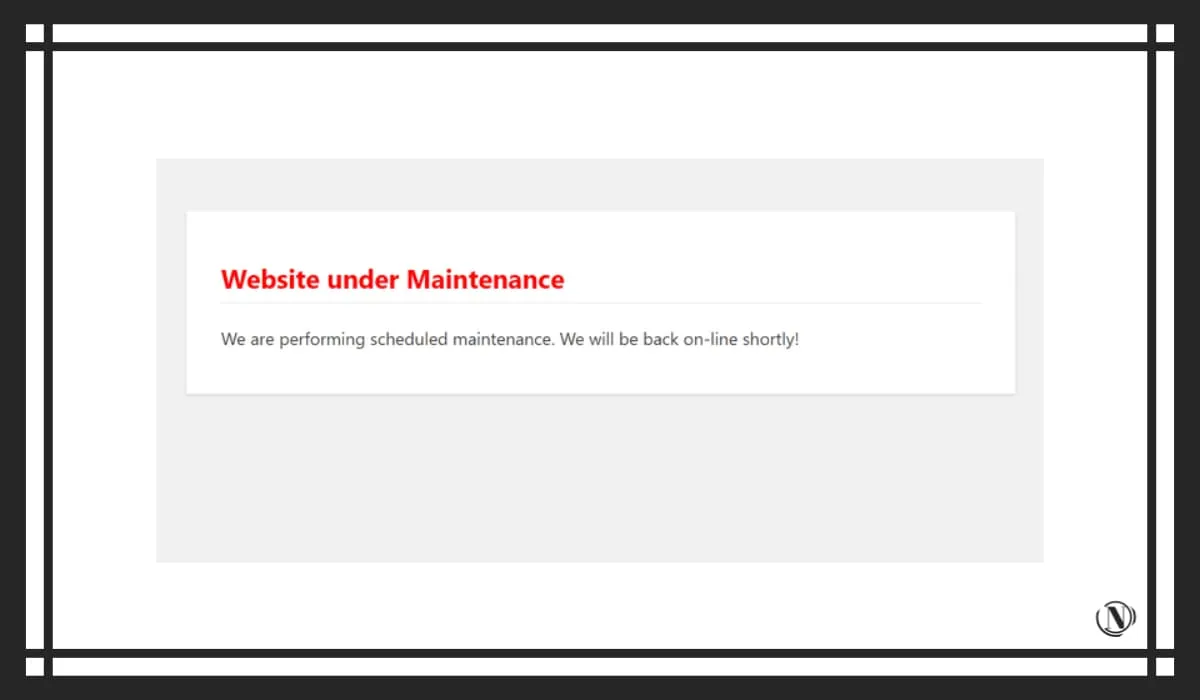
Бұл іс жүзінде қате емес, ол болуы керек еді, бірақ пайдаланушылар оны әртүрлі тәсілдермен түсіндіре алады. Егер олар сізбен байланысып, ешқандай проблема болмаса, бетті қайта жүктеуді ұсынамын.
Екінші жағынан, WordPress жаңартуын іске қосқан кезде бұл хабарды көрсеңіз, сіздің сайтыңыз техникалық қызмет көрсету режимінде тұрып қалуы мүмкін.
49. WordPress техникалық қызмет көрсету режимінде тұрып қалды
Жаңарту процесі кезінде шолғышты жабу немесе жаппай плагин жаңартуларын іске қосу сайтыңыздың техникалық қызмет көрсету режиміне өтуіне себеп болуы мүмкін. Бұл жағдайда пайдаланушы жаңартуды іске қосқан кезде алдыңғы жағында көретін хабарды көресіз.
Бақытымызға орай, бұл мәселені шешу өте қарапайым. Сізге тек FTP арқылы сайт файлдарына кіру және .maintenance деп аталатын файлды жою жеткілікті:
FileZilla ішіндегі .maintenance файлы
Осыдан кейін сіз өзіңіздің сайтыңызға орала аласыз және бәрі қалыпты жағдайға оралады.
50. Тікелей веб-сайтыңыздағы өзгерістерді көру мүмкін емес
Интерфейсті тексеру және ештеңені көре алмайтыныңызға көз жеткізу үшін сайтыңызды жаңартуға көп күш жұмсасаңыз, көңіліңіз қалуы мүмкін. Жақсы жаңалық - бұл мәселені әдетте оңай шешу.
Бұл әдетте кэштеу мәселесінің нәтижесі. Біріншіден, браузердің кэшін тазалауға болады. Өзгерістер әлі де көрінбесе және кэш плагинін пайдаланып жатсаңыз, плагин кэшін тазалау жолын білу үшін оның құжаттамасын қараңыз.
51. Тапсырманы жүйелі түрде жібере алмады
Тұрақты жүктеп салу кестесі күшті мазмұн стратегиясының бөлігі болып табылады. WordPress бұл сізге мақалаларды белгілі бір күн мен уақытта жариялауды жоспарлауға мүмкіндік беру арқылы көмектеседі.
Өкінішке орай, бұл әрқашан дұрыс жұмыс істемейді, бұл өткізіп алған кесте қателеріне әкеледі. Қарапайым тілмен айтқанда, мұны түзетудің ең жылдам жолы - Scheduled Post Trigger немесе WP Scheduled Posts Pro сияқты плагинді пайдалану немесе cron тапсырмасын өңдеу.
52. Автоматты жаңарту қатесі
Сайтыңызды WordPress-тің соңғы нұсқасымен жаңартып отыру үшін сізде автоматты жаңартулар қосулы болуы мүмкін. Бұл сіздің веб-сайтыңызды күтіп ұстауды және қауіпсіздендіруді жеңілдету үшін тамаша, бірақ кейде қиындықтар тудыруы мүмкін.
Автоматты жаңартулар кейде жұмыс істемеуі мүмкін, бұл жағдайда сіздің сайтыңыз пайдаланушыларға қолжетімді болмауы мүмкін. Ұсынылған түзету жаңартуды қолмен орындау болып табылады.
53. WordPress импорттау мәселелері
Сізге әртүрлі себептермен WordPress сайтыңызға мазмұнды импорттау қажет болуы мүмкін. Бұл әзірлеушілер арасында кең таралған тәжірибе және бұл тапсырма үшін әртүрлі плагиндер жиі пайдаланылады.
Өкінішке орай, импорт PHP немесе HTTP күту уақытын оңай тудыруы мүмкін. Бұл проблемаларды болдырмау үшін сіз:
- Жылдамырақ интернет қосылымына ауысыңыз.
- WP-CLI арқылы файлдарды импорттаңыз.
- PHP күту уақытының шегін арттырыңыз.
Сондай-ақ осы мәселе бойынша көмек алу үшін хостинг провайдеріне хабарласу қажет болуы мүмкін.
54. WordPress өнімділігі мәселелері
Веб-сайтыңыздың өнімділігі оның жылдамдығымен азды-көпті синоним болып табылады. Жылдам жүктелетін беттер ең жақсы UX және SEO қамтамасыз етеді, сондықтан сайт жылдамдығын үнемі бақылап, оңтайландыру маңызды. Pingdom – бірнеше жерден жүктеп алу уақытын тексеруге арналған ыңғайлы құрал:
Nicola Top Pingdom веб-сайтының жылдамдығын тексеру суретті қараңыз.
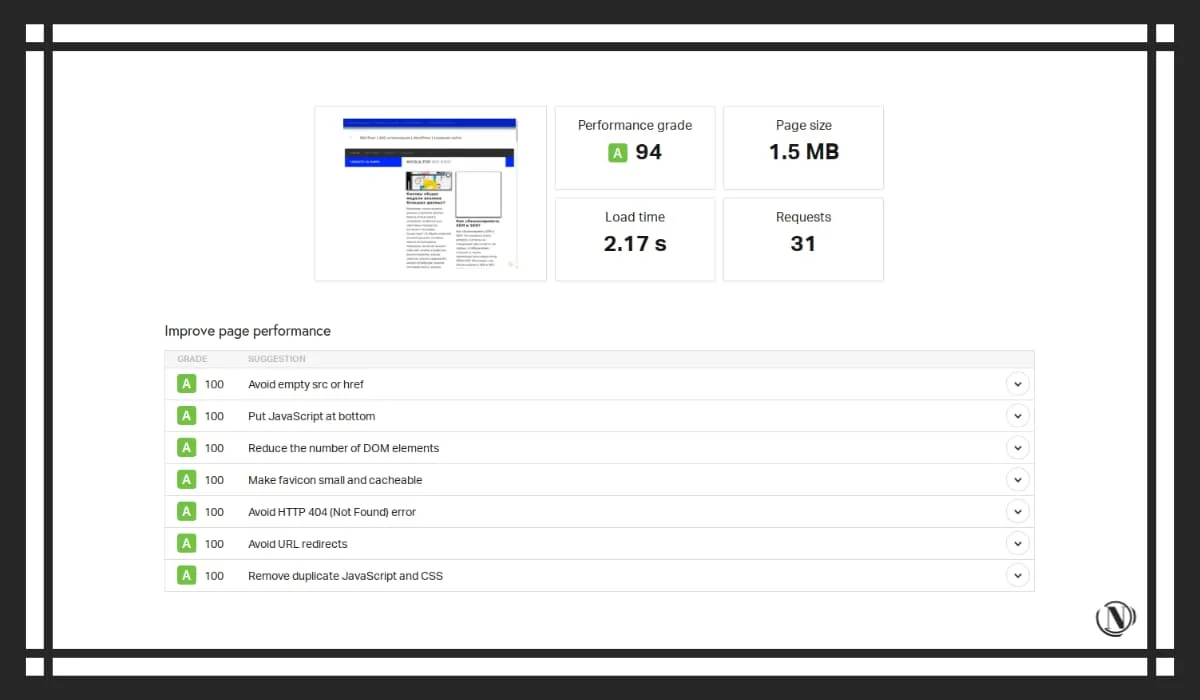
Веб-сайтыңызды тексергеннен кейін, Pingdom сізге оның жұмысын жақсарту бойынша ұсыныстар тізімін береді. Жалпы шешімдерге кескінді қысу, кэштеу және CDN қосу кіреді.
55. WordPress электрондық поштаны жібере алмайды
Электрондық пошта маркетингі трафик деңгейін және конверсия жылдамдығын арттыра алатын көптеген WordPress сайттары үшін негізгі стратегия болып табылады. Электрондық поштаның маркетингтік платформасын веб-сайтыңыздың серверімен ыңғайлы байланыстыратын WordPress бақылау тақтасынан электрондық хаттарды жіберуге мүмкіндік беретін бірнеше плагиндер бар.
Әдетте, егер электрондық пошта жазылушыға жіберілмесе, бұл сервер конфигурациясына байланысты. Хост электрондық поштаның жіберілуіне жол бермеу арқылы сайтыңыз пайдалана алатын ресурстарды шектей алады.
Мәселе серверде деп күдіктенсеңіз, хостыңызға хабарласыңыз. Сізге жоспарыңызды жаңарту қажет болуы мүмкін. Бұған қоса, сіз пайдаланып жатқан плагин мәселенің көзі болуы мүмкін. Қолдау форумы мен құжаттамадағы жиі қойылатын сұрақтарды қараңыз немесе қолдау алу үшін әзірлеушіге хабарласыңыз.
Соңында, WordPress-тен жіберілген электрондық хаттарды спам ретінде белгілеуге болады. Егер пайдаланушы жоғалған электрондық пошта туралы сізге хабарласса, олардан спам қалтасын тексеруді сұраңыз.
56. WordPress синтаксистік қатесі
Синтаксистік қателер кодтың синтаксисіне немесе құрылымына қатысты мәселелер. Бұл дұрыс емес тыныс белгілерін немесе басқа типографиялық қателерді пайдалануды қамтуы мүмкін. Кейбір жағдайларда синтаксистік қателер қол жетімсіз бақылау тақталарына және тораптың тоқтап қалу сәтсіздігіне әкелуі мүмкін.
Негізгі себеп шамалы болып көрінгенімен, қатенің бұл түрі күрделі болып табылады. Бұл көбінесе интернетте табылған код үзінділерін қойғанда орын алады. Егер сіз жақында осындай әрекет жасасаңыз, бұл мәселенің көзі болуы мүмкін.
Мұны түзету үшін FTP арқылы қойылған үзіндінің орнына өтіп, оны түзетіңіз немесе жойыңыз.
57. Мазмұнның астында WordPress бүйірлік тақтасы пайда болады
Бүйірлік тақталар навигация мәзірлері, WordPress іздеу мүмкіндіктері, әлеуметтік медиа белгішелері және тіпті жауапкершіліктен бас тарту туралы мәлімдемелер сияқты негізгі мазмұнды пайдаланушыларға көрсету үшін пайдалы. Егер сіздің бүйірлік тақтаңыз оның жанында емес, мазмұныңыздың астында көрсетілетіндіктен оғаш болып көрінсе, сізде мәселе бар.
Бұл әдетте бір немесе бірнеше тақырыптық файлдардағы тегтерді теріс пайдаланудың нәтижесі болып табылады. Кодты түзету және түзету үшін мәселенің көзін қадағалау керек. Бұл сіздің веб-сайтыңыздың ені мәселесіне, дұрыс емес float сипатына немесе WordPress тақырыбына қатысты басқа мәселелерге байланысты болуы мүмкін.
WordPress тақырыбының бүйірлік тақтасының дұрыс емес орналасуына келетін болсақ, біз жазған нақты шешімдерге жүгінуге болады.
58. Көрнекі редактордағы ақ мәтін және жоқ түймелер
Сіздің WordPress редакторыңыз өте маңызды. Онсыз сайтыңызға жаңа мазмұн қосу қиын болады. Классикалық өңдегішті ашқан болсаңыз және құралдар тақтасының барлық түймелері жоқ екенін және мәтін түсі ақ түске орнатылғанын байқасаңыз, бұл мүмкіндікті пайдалана алмаймын деп алаңдаған боларсыз.
Бұл қате әдетте плагин қайшылықтары немесе кэштеу мәселелеріне байланысты орын алады. Браузер кэшін тазалау немесе плагиндерді өшіру мәселені шешпесе, кейбір WordPress негізгі файлдарын ауыстыру қажет болуы мүмкін.
59. WordPress RSS арнасының мәселелері
RSS арналары - курация арқылы сайтыңызды жақсартудың оңай жолы. Олар әсіресе жаңалықтар сайттары мен басқа контент орталықтары үшін пайдалы. Дегенмен, RSS арналарындағы қателер кәсіби емес болып көрінуі және пайдаланушылардың мазмұнды қарауына кедергі келтіруі мүмкін.
Бұл қателер functions.php файлындағы немесе плагиндердегі PHP тегтерін жапқаннан кейін қосымша бос орындар немесе жаңа жолдарға байланысты орын алуы мүмкін. Бұл мәселені шешу үшін оларды табуға және жоюға болады. Сонымен қатар, сіз плагиндер мен тақырыптарды үйлесімсіздікке тексере аласыз немесе WordPress әдепкі RSS арналары мүмкіндігін өшіре аласыз.
60. WordPress ағынды қосу мүмкін емес
«Ағынды ашу мүмкін болмады» қате хабарын көрсеңіз, бұл WordPress кодта көрсетілген файлды аша алмайтынын білдіреді.
Қате әртүрлі мәселелерден туындауы мүмкін, бірақ хабарлама әдетте мәселенің көзін көрсетеді. Ықтимал жауаптар мыналарды қамтиды:
- Сәйкес файлдар мен каталогтар жоқ.
- Рұқсат жоқ.
- Операция сәтсіз аяқталды.
Мәселені шешу үшін қажет қадамдар сіз көрген жауаптарға байланысты. Бұл жетіспейтін файл, дұрыс емес рұқсаттар жиынтығы немесе WordPress үшінші тарап API интерфейсіне қосыла алмауы мүмкін.
61. Құпия сөзді қалпына келтіру кілтінің қатесі
Егер сіздің WordPress сайтыңыз кіру үшін ашық болса, олар кейде құпия сөздерін қалпына келтіруі қажет болуы мүмкін. Кейбір жағдайларда, әдепкі құпия сөзді қалпына келтіру электрондық поштасында пайдаланушыны кіру бетіне қайта бағыттайтын сілтеме бар, онда олар келесі хабарды көреді: «Бұл кілт жарамсыз немесе бұрыннан қолданыста. Құпия сөзді қайта орнатып көріңіз."
Әдетте бұл кэштеу мәселесі. Сайтыңызда кэштеу плагині орнатылған болса, плагин параметрлеріндегі «Менің тіркелгім» бетінде кэштеу өшірілгеніне көз жеткізіңіз. Веб-шеберлер CAPTCHA плагиндерімен қайшылықтар туралы хабарлайтын жағдайлар да бар.
62. Жүйеге кіру беті үнемі жаңартылып отырады
Егер WordPress кіру бетіндегі Кіру түймесін басу бақылау тақтасын ашудың орнына оны жаңартып жіберсе, қате болуы мүмкін:
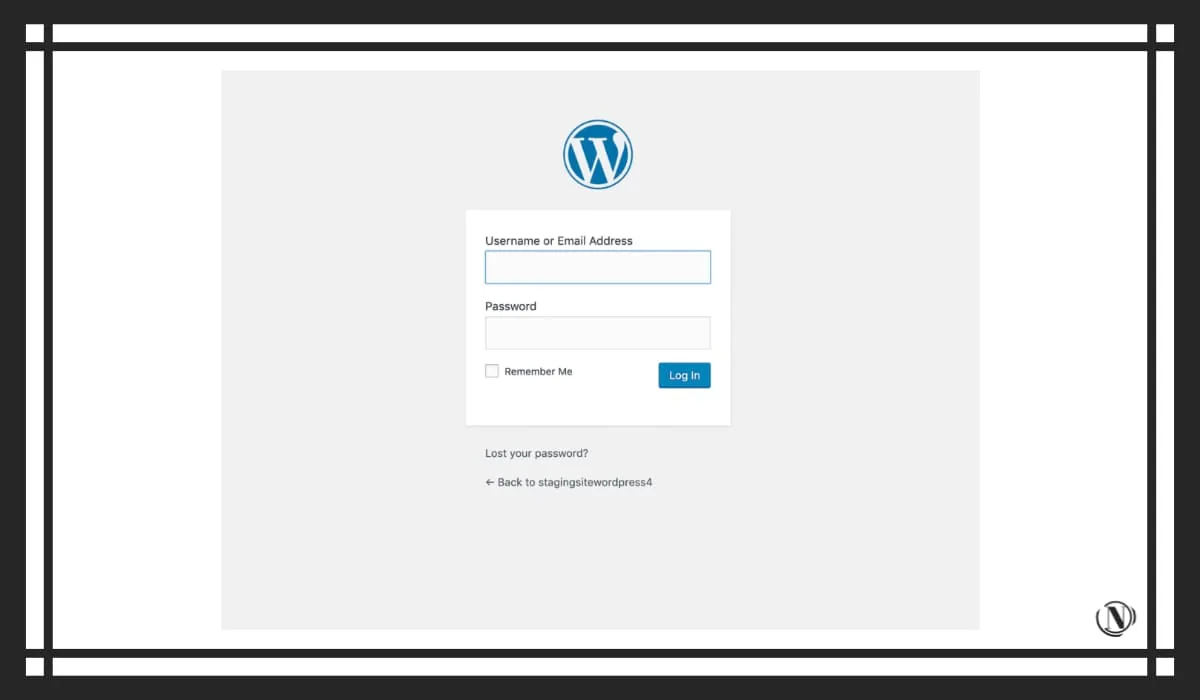
Бұл мәселе плагин қайшылықтарынан, қате WordPress URL мекенжайынан немесе бүлінген .htaccess файлынан туындауы мүмкін.
63. WordPress жүйеден автоматты түрде шығады
Кіру бетін жаңарту қателігінен айырмашылығы, бұл мәселе WordPress бақылау тақтасына қысқаша кіргенде, бірақ кенеттен автоматты түрде жүйеден шыққанда пайда болады. Бұл әдетте WordPress сайтының параметрлеріне қатысты мәселеге байланысты болады.
Бұл қатеге тап болсаңыз, «Параметрлер - Жалпы» бөліміндегі WordPress мекенжайы мен сайт мекенжайы сәйкес келмеуі мүмкін:
- Параметрлер - WordPress мекенжайы және жалпы сайт мекенжайы.
Бұл екі URL мекенжайының басында www бар-жоғы сияқты шамалы болып көрінетін айырмашылықтарды қамтуы мүмкін. URL мекенжайын сәйкестендіру үшін өзгерту мәселені шешуі керек.
Жоғарыдағы түзетуді бақылау тақтасы арқылы орындау мүмкін болмаса, WordPress жүйеден шығып жатқандықтан, мұны wp-config.php файлын өңдеу арқылы жасауға болады.
64. "Сіз мұны істегіңіз келетініне сенімдісіз бе?"
WordPress-тегі ең тітіркендіргіш қателер - олардың тудыруы мүмкін екенін көрсетпейтін қателер. Қате хабары «Сіз мұны шынымен орындағыңыз келе ме?» проблемалардың бірі болып табылады.
Бұл әдетте плагин немесе тақырып қайшылығының нәтижесі болып табылады және оны осы жағдайға арналған стандартты ақаулықтарды жою арқылы шешуге болады. Бұл жұмыс істемесе, wp-config.php файлын ауыстыру қажет болуы мүмкін.
65. «Тағы бір жаңарту жүріп жатыр»
Әдетте, WordPress әлі де негізгі жаңартуды орындап жатқанда (яғни WordPress нұсқасын жаңарту) плагинді немесе тақырыпты жаңартуды іске қосуға әрекеттенсеңіз, «Басқа жаңарту орындалуда» қатесін аласыз.
Бұл әдетте автоматты негізгі қауіпсіздік жаңартулары кезінде орын алады. Бірінші жаңарту аяқталғаннан кейін хабар автоматты түрде жоғалуы керек. Егер олай болмаса, сіздің қолыңызда қате бар. Мұны wp_options кестесінен core_updater.lock жолын жою арқылы phpMyAdmin ішінде түзете аласыз.
66. Себетке жылжыту қатесі
WordPress бір түймені басу арқылы сайттан жазбалар мен беттерді жоюды жеңілдетеді. Дегенмен, мазмұнды себетке жылжыту әрекеті кезінде әртүрлі мәселелер қателерді тудыруы мүмкін.
Бұл кэш мәселелеріне немесе плагин қайшылықтарына байланысты болуы мүмкін. Бұл дерекқордың бүлінуіне немесе қате файл рұқсаттарына байланысты болуы мүмкін.
67. WordPress орнату қатесі
WordPress орнату өте оңай және әдетте бес минутты алатын болса да, сіз әлі де қиындықтарға тап болуыңыз мүмкін. Ықтимал мәселелер дерекқорға қосылу қателерін және 500 ішкі сервер қатесін қамтиды.
Сіз сондай-ақ "Тақырыптар жіберілген" PHP қате хабарын кездестіруіңіз мүмкін. Бұл кодтағы қажетсіз бос орындарға немесе PHP тегтеріне байланысты болуы мүмкін. Хабарлама ақаудың неде екенін көрсетуі керек, оны сәйкес файлды өңдеу арқылы түзетуге болады.
68. «Бұл сайтта техникалық ақаулар бар»
Бұл қате WordPress 5.2 шығарылғаннан бері жиірек болды. Ол әдетте WordPress өзегін, плагинін немесе тақырыбын жаңарту кезінде пайда болады:
Қате туралы хабарда: «Бұл сайтта техникалық ақаулар бар».
"Бұл сайтта техникалық ақаулар бар" әдетте PHP жады шектеу қатесіне немесе плагин қайшылығына байланысты. Сіз өзіңіздің сайтыңыздың жадын көптеген жолдармен арттыра аласыз.
Плагин қайшылықтарын шешу үшін қатенің қайта пайда болуына қай плагин себеп болғанын көру үшін плагиндерді бір-бірден өшіріп, қайта іске қосып көріңіз.
69. WordPress сайты жұмыс істемейді
Веб-сайттың тоқтап қалуы трафик пен кірістің жоғалуына әкелуі мүмкін. Егер сіз WordPress сайтының жұмыс істемейтініне сенімді болсаңыз, бірінші қадамыңыз оның WordPress қатесі екенін немесе серверде ақау бар-жоғын анықтау болуы керек. Басқа WordPress қателерінің белгілері сізге ықтимал мәселелер туралы анықтама бере алады.
Егер ол жоқ болса, сервер қателері журналын /www/server/nginx/logs тексеріп көруге болады.
Серверіңіздің неліктен дұрыс жұмыс істемейтінін немесе ол жұмыс істемей тұрғанын анықтай алмасаңыз, хостинг провайдерінен көмек сұрап көріңіз.
Қорытындылайық
WordPress сайтындағы кейбір қателер веб-шеберлер үшін ең тітіркендіргіш болып табылады, өйткені әрбір веб-шебердің әрбір қатені шешуге тәжірибесі жеткіліксіз. Кез келген бір қателік веб-шебердің сатылымдардан, жарнамаларды қараудан, SEO-дан, конверсиялардан және тіпті комиссиялардан түсетін кірісті жіберіп алуына әкеліп соқтырмайды.
Бұл сонымен қатар веб-сайттың сенімділігін төмендетеді және пайдаланушы тәжірибесіне әсер етеді. Бұл жалпы WordPress қателері веб-шеберлерге мәселелерді мүмкіндігінше тез табуға және түзетуге көмектесу үшін ұйымдастырылған.
Осы мақаланы оқу:
- WordPress SEO плагині индекстелмеген беттерден Rel Canonical қолданбасын жояды
- WordPress жүйесіне кірудің 7 жалпы мәселелері (және олардың шешімдері)
Оқығаныңыз үшін рахмет: SEO HELPER | NICOLA.TOP





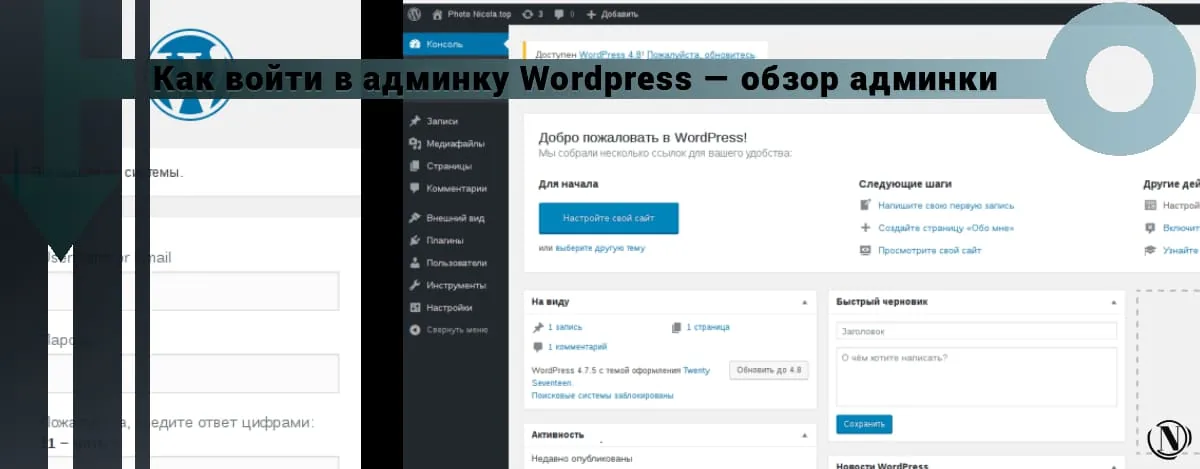




Жоғарғы нұсқаулық, барлық сұрақтарға жауаптар. Белгілі бір тақырыптар бойынша егжей-тегжейлі нұсқаулықтар бола ма?
Евгений сізге көп рахмет, оқығаныңыз жақсы болды. Иә, бұл сайттың жаңа бөлімі, көптеген мәселелер бойынша мақалалар болуы мүмкін (көрсетілген)